User Guide LG-K120E. MFL (1.0)
|
|
|
- Edward Ciesielski
- 7 lat temu
- Przeglądów:
Transkrypt
1 WERSJA POLSKA ENGLISH User Guide LG-K120E MFL (1.0)
2 Informacje o niniejszej instrukcji WERSJA POLSKA Dziękujemy za wybranie produktu firmy LG. Przed pierwszym użyciem urządzenia prosimy uważnie przeczytać ten przewodnik użytkownika, aby zapewnić bezpieczne i prawidłowe użytkowanie produktu. Należy używać wyłącznie oryginalnych akcesoriów firmy LG. Dostarczone elementy są przeznaczone wyłącznie do pracy z tym urządzeniem i mogą być niezgodne z innymi urządzeniami. Ze względu na konieczność używania dotykowej klawiatury ekranowej to urządzenie nie jest odpowiednie dla osób niedowidzących. Opisy są oparte na ustawieniach domyślnych urządzenia. Domyślne aplikacje w urządzeniu podlegają aktualizacjom, a wsparcie dla tych aplikacji może zostać wycofane bez uprzedzenia. W przypadku jakichkolwiek pytań dotyczących aplikacji dostarczonej z urządzeniem należy skontaktować się z centrum serwisowym firmy LG. W sprawach związanych z aplikacjami zainstalowanymi przez użytkownika należy kontaktować się z odpowiednim dostawcą usług. Modyfikowanie systemu operacyjnego urządzenia lub instalowanie oprogramowania z nieoficjalnych źródeł może uszkodzić urządzenie i doprowadzić do uszkodzenia lub utraty danych. Takie działania stanowią naruszenie umowy licencyjnej z firmą LG i spowodują unieważnienie gwarancji. Niektóre treści i ilustracje mogą różnić się od urządzenia w zależności od regionu, operatora, wersji oprogramowania lub wersji systemu operacyjnego i mogą ulec zmianie bez uprzedzenia. Oprogramowanie, dźwięk, tapeta, obrazy i inne pliki multimedialne dostarczone z urządzeniem są objęte licencją na ograniczone użytkowanie. Wyodrębnienie i wykorzystanie tych materiałów do celów komercyjnych lub innych celów może stanowić naruszenie praw autorskich. Użytkownik ponosi pełną odpowiedzialność za nielegalne korzystanie z plików multimedialnych. Operator może naliczyć dodatkowe opłaty za korzystanie z usług przesyłania danych, takich jak wiadomości, wysyłanie i pobieranie plików, automatyczna synchronizacja lub usługi lokalizacji. Aby uniknąć dodatkowych opłat, należy wybrać taryfę adekwatnie do potrzeb. W celu uzyskania dodatkowych informacji należy skontaktować się z dostawcą usług. Komunikaty informacyjne OSTRZEŻENIE UWAGA Sytuacje, które mogłyby spowodować zranienie użytkownika i innych osób albo uszkodzenie urządzenia lub innego mienia. Uwagi lub informacje dodatkowe.
3 Spis treści Wskazówki dotyczące bezpieczeństwa i prawidłowego użytkowania... 5 Funkcje, które pokochasz Funkcja Capture Korzystanie z funkcji Capture Wyświetlanie zapisanej notatki...14 Podstawy Akcesoria...16 Wygląd urządzenia...17 Włączanie i wyłączanie urządzenia...19 Wkładanie karty SIM i baterii...19 Ładowanie baterii...21 Optymalizacja czasu eksploatacji baterii..22 Wkładanie karty pamięci...23 Wyjmowanie karty pamięci...24 Wskazówki dotyczące ekranu dotykowego...24 Dotknięcie...24 Dotknięcie i przytrzymanie...25 Przeciągnięcie...25 Przesunięcie...25 Podwójne dotknięcie...26 Przybliżenie przez zsunięcie...26 Konfiguracja konta Google...27 Tworzenie konta Google...27 Logowanie do konta Google...27 Blokowanie i odblokowywanie urządzenia...28 Włącz ekran...28 Knock Code...28 Zmiana metody blokowania ekranu...29 Smart Lock...29 Ekran główny...30 Zapoznanie się z ekranem głównym...30 Powrót do poprzednio używanych aplikacji..31 Dostosowywanie wyglądu ekranu głównego...32 Panel powiadomień...33 Rejestrowanie zrzutu ekranu...35 Klawiatura ekranowa...36 Korzystanie z klawiatury numerycznej i wprowadzanie tekstu...36 Wprowadzanie znaków specjalnych...36 Przesyłanie danych między komputerem a urządzeniem...37 Przesyłanie danych za pomocą połączenia USB...37 LG Bridge...38 Funkcje aplikacji LG Bridge:...38 Pobranie oprogramowania LG Bridge...38 Aplikacje Instalowanie lub odinstalowywanie aplikacji...40 Otwieranie aplikacji ze sklepu Play Store...40 Otwieranie ekranu ze szczegółowymi informacjami na temat aplikacji...40 Odinstalowywanie aplikacji...40 Połączenia...41 Nawiązywanie połączenia...41 Nawiązywanie połączeń z kontaktami
4 Odbieranie i odrzucanie połączenia...41 Nawiązywanie drugiego połączenia...42 Wyświetlanie rejestrów połączeń...42 Zmiana ustawień połączeń...42 Kontakty...43 Wyszukiwanie kontaktu...43 Dodawanie nowego kontaktu...43 Ulubione kontakty...43 Tworzenie grupy...44 SMS...44 Wysyłanie wiadomości...44 Widok rozmowy...45 Zmiana ustawień wiadomości...45 Aparat...45 Wykonywanie zdjęcia...45 Opcje aparatu w celowniku...46 Po wykonaniu zdjęcia...47 Nagrywanie klipu wideo...48 Po nagraniu filmu...48 Galeria...49 Wyświetlanie obrazów...49 Edycja zdjęć...49 Ustawianie tapety...49 Przybliżanie i oddalanie...50 Odtwarzanie klipu wideo...50 Usuwanie zdjęć/klipów wideo Dodawanie konta...51 Korzystanie z folderów konta...52 Redagowanie i wysyłanie wiadomości...52 Zmiana ustawień ogólnych konta Usuwanie konta Muzyka...53 Odtwarzanie utworów...53 Opcje odtwarzacza muzyki...54 Zegar...55 Alarmy...55 Samowyzwalacz...55 Zegar światowy...56 Stoper...56 Kalkulator...56 Kalendarz...57 Dyktafon...57 Nagrywanie dźwięku lub głosu...57 Pobrane...57 Radio FM...57 LG Backup...58 Informacje o tworzeniu kopii zapasowych danych w urządzeniu i przywracaniu ich...58 Wykonanie kopii zapasowej danych przechowywanych na urządzeniu...59 Aplikacje Google...59 Ustawienia Przechodzenie do menu Ustawienia...62 Ustawienia Sieci...62 Wi-Fi...62 Wi-Fi Direct...63 Bluetooth...63 Dane komórkowe...65 Ustawienia połączeń...65 Drukowanie...66 Tethering przez USB...66 Punkt dostępowy Wi-Fi...67 Tethering przez Bluetooth...67 Tryb samolotowy...67 Sieci komórkowe...67 VPN...68 Ustawienia Dźwięk i Powiadomienie...68 Więcej ustawień
5 Ustawienia Wyświetlacz...69 Ekran główny...69 Ekran blokady...70 Domowe przyciski dotykowe...70 Więcej ustawień wyświetlania...71 Ustawienia Ogólne...71 Język i klawiatura...71 Lokalizacja...72 Konta i synchronizacja...72 Ułatwienia dostępu...73 Klawisz skrótu...74 Zabezpieczenia...75 Data i czas...76 Pamięć...76 Bateria i oszczędzanie energii...76 Aplikacje...77 Domyślna aplikacja wiadomości...77 Kopia zapasowa i resetowanie...77 Informacje o telefonie...78 Dodatek Aktualizacja oprogramowania urządzenia. 80 Często zadawane pytania...81 Instrukcja zabezpieczenia przed kradzieżą...84 Więcej informacji...85 Informacja dotycząca oprogramowania open source...85 Znaki handlowe...85 OŚWIADCZENIE O ZGODNOŚCI...86 Aby uzyskać informacje na temat zgodności produktu, należy skontaktować się z biurem
6 Wskazówki dotyczące bezpieczeństwa i prawidłowego użytkowania Prosimy zapoznać się z poniższymi wskazówkami. Ich nieprzestrzeganie może stanowić zagrożenie lub być niezgodne z prawem. Urządzenie jest wyposażone w fabrycznie zainstalowane oprogramowanie zapisujące dziennik błędów. Urządzenie gromadzi jedynie dane dotyczące błędów, takie jak siła sygnału, pozycja identyfikatora sieciowego w przypadku nagłego przerwania połączenia oraz uruchomione aplikacje. Dziennik służy wyłącznie do określania przyczyn ewentualnych błędów. Dzienniki są szyfrowane i w razie potrzeby dostęp do nich mogą uzyskać wyłącznie pracownicy autoryzowanych centrów serwisowych firmy LG. Narażenie na wpływ fal radiowych Informacje dotyczące oddziaływania fal radiowych oraz współczynnika SAR (ang. Specific Absorption Rate). Telefon komórkowy LG-K120E zaprojektowano w sposób zapewniający zgodność z obowiązującymi wymaganiami bezpieczeństwa w zakresie oddziaływania fal radiowych. Wymagania te oparto na wskazaniach naukowych, określających marginesy bezpieczeństwa zapewniające ochronę wszystkich osób, bez względu na ich wiek i stan zdrowia. We wskazaniach dotyczących dozwolonego poziomu oddziaływania fal radiowych używa się jednostki zwanej współczynnikiem SAR (ang. Specific Absorption Rate). Testy mierzące wartość SAR są przeprowadzane z użyciem standardowych metod, gdy telefon emituje najwyższą udokumentowaną dla niego moc promieniowania we wszystkich wykorzystywanych zakresach częstotliwości. Mimo iż poszczególne modele telefonów LG mogą różnić się wartością współczynnika SAR, wszystkie zaprojektowano tak, by spełniały odpowiednie wytyczne dotyczące oddziaływania fal radiowych. Graniczna wartość współczynnika SAR zalecana przez organizację International Commission on Non-Ionizing Radiation Protection (ICNIRP) to 2 W/kg (wartość uśredniona dla 10 g masy ciała). 5
7 Najwyższa wartość współczynnika SAR uzyskana podczas badań tego modelu telefonu wynosi 0,604 W/kg (10 g) dla telefonu trzymanego przy uchu oraz 1,190 W/kg (10 g) dla telefonu noszonego blisko ciała. To urządzenie jest zgodne z wytycznymi dotyczącymi narażenia na wpływ fal radiowych pod warunkiem użytkowania w normalnej pozycji przy uchu lub co najmniej 5 mm od ciała. Etui, zaczepy do paska i uchwyty używane do noszenia telefonu nie powinny zawierać elementów metalowych, a ponadto powinny zapewniać odległość telefonu od ciała równą co najmniej 5 mm. W celu wysłania plików danych lub wiadomości urządzenie wymaga odpowiedniej jakości połączenia z siecią. W niektórych przypadkach przesyłanie plików danych lub wiadomości może być opóźnione aż do momentu uzyskania takiego połączenia. Aż do zakończenia transmisji należy zapewnić odległość od ciała podaną w powyższych instrukcjach. Czyszczenie i konserwacja produktu Korzystaj tylko z oryginalnych baterii, ładowarek i akcesoriów dodatkowych firmy LG, które zostały zatwierdzone do użytku z danym modelem telefonu. Użycie jakichkolwiek innych urządzeń dodatkowych grozi unieważnieniem wszelkich homologacji i gwarancji na telefon. Może też być niebezpieczne. Niektóre treści i ilustracje mogą różnić się od tych w urządzeniu użytkownika i mogą zostać zmienione bez wcześniejszego powiadomienia. Nie rozkładaj telefonu na części. Jeśli wymagana jest naprawa, oddaj telefon do specjalistycznego punktu serwisowego. Naprawy gwarancyjne mogą obejmować wymianę części na nowe lub naprawione oferujące parametry i funkcje odpowiadające wymienianym częściom. Decyzja o wyborze konkretnego rozwiązania należy do firmy LG. Zachowaj odpowiednią odległość pomiędzy telefonem a urządzeniami elektrycznymi, takimi jak telewizory, odbiorniki radiowe i komputery. Zachowaj odpowiednią odległość pomiędzy telefonem a źródłami ciepła, takimi jak kaloryfery czy kuchenki. 6
8 Nie upuszczaj telefonu. Nie narażaj urządzenia na mechaniczne wibracje lub wstrząsy. Wyłączaj telefon w miejscach, w których nakazują to specjalne przepisy. Telefonu nie wolno na przykład używać w szpitalach, gdyż może on zakłócać pracę wrażliwego na promieniowanie radiowe sprzętu medycznego. W trakcie ładowania nie należy dotykać telefonu mokrymi rękoma. Może to spowodować porażenie prądem elektrycznym lub poważne uszkodzenie telefonu. Nie ładuj telefonu w pobliżu materiałów łatwopalnych, ponieważ telefon może się rozgrzać i spowodować zagrożenie pożarem. Zewnętrzną część urządzenia należy czyścić suchą szmatką (nie należy korzystać z rozpuszczalników, takich jak benzen, rozcieńczalnik czy alkohol). Nie kładź ładowanego telefonu na materiałowych powierzchniach. Telefon należy ładować w pomieszczeniu o dobrej wentylacji. Nie narażaj urządzenia na nadmierne działanie dymu lub kurzu. Nie przechowuj telefonu w pobliżu kart kredytowych lub innych kart z paskiem magnetycznym, gdyż może on uszkodzić informacje zapisane na paskach magnetycznych. Nie dotykaj ekranu ostrym przedmiotem. Może to spowodować uszkodzenie telefonu. Unikaj kontaktu telefonu z cieczami lub wilgocią. Ostrożnie korzystaj z akcesoriów, takich jak słuchawki. Nie dotykaj anteny bez potrzeby. W przypadku wyszczerbienia lub pęknięcia wyświetlacza nie należy korzystać z urządzenia, dotykać wyświetlacza ani próbować usunąć go lub naprawić. Uszkodzenia szklanego wyświetlacza powstałe w wyniku nieprawidłowego użytkowania nie są objęte gwarancją. Telefon jest urządzeniem elektronicznym, które podczas normalnej pracy emituje ciepło. Przy braku odpowiedniej wentylacji bardzo długi, bezpośredni kontakt ze skórą może spowodować podrażnienie lub lekkie oparzenia skóry. W związku z tym, dotykając telefonu w czasie jego pracy lub tuż po, należy zachować ostrożność. 7
9 Jeśli do wnętrza telefonu dostanie się płyn, należy natychmiast odłączyć go od zasilania i pozostawić do całkowitego wyschnięcia. Nie należy przyspieszać procesu suszenia urządzenia za pomocą zewnętrznych źródeł ciepła takich, jak piekarnik, kuchenka mikrofalowa lub suszarka do włosów. Płyn, który dostał się do wnętrza telefonu, zmienia kolor etykiety produktu w środku urządzenia. Uszkodzenia urządzenia będące skutkiem narażenia go na kontakt z wodą nie podlegają gwarancji. Prawidłowe korzystanie z telefonu Urządzenia elektroniczne W przypadku wszystkich telefonów mogą występować zakłócenia, które negatywnie wpływają na ich wydajność. Nie używaj telefonu komórkowego w pobliżu sprzętu medycznego bez zgody personelu placówki. Nie umieszczaj telefonu w pobliżu rozrusznika serca, np. w kieszeni na piersi. Telefony komórkowe mogą zakłócać pracę niektórych aparatów słuchowych. Telefony komórkowe mogą powodować niewielkie zakłócenia pracy odbiorników telewizyjnych i radiowych, komputerów itp. Z telefonu należy korzystać w temperaturze od 0 C do 40 C (o ile jest to możliwe). Wystawianie telefonu na skrajnie wysokie lub niskie temperatury grozi jego uszkodzeniem, nieprawidłowym działaniem, a nawet wybuchem. Bezpieczeństwo na drodze Zapoznaj się z lokalnymi przepisami dotyczącymi korzystania z telefonów komórkowych podczas kierowania pojazdem. Podczas prowadzenia pojazdu nie trzymaj telefonu w ręce. Należy skupić się na prowadzeniu pojazdu. Jeśli wymagają tego warunki panujące na drodze, przed wykonywaniem lub odebraniem połączenia należy zjechać na pobocze i zaparkować pojazd. 8
10 Fale radiowe mogą negatywnie wpływać na pracę niektórych systemów elektronicznych w pojeździe, np. odtwarzaczy samochodowych i systemów bezpieczeństwa. Jeśli pojazd jest wyposażony w poduszkę powietrzną, nie należy jej blokować przez zainstalowane na stałe lub przenośnie urządzenia bezprzewodowe. Może to spowodować awarię poduszki powietrznej, a tym samym poważne obrażenia ciała wywołane nieprawidłowym działaniem. Słuchając muzyki na zewnątrz pomieszczeń, ustawiaj głośność na umiarkowanym poziomie, aby słyszeć dźwięki z otoczenia. Jest to szczególnie istotne w pobliżu dróg. Zapobieganie uszkodzeniu słuchu Aby zapobiec ryzyku uszkodzenia słuchu, nie należy ustawiać wysokiego poziomu głośności przez długi okres czasu. Uszkodzenie słuchu może nastąpić w wyniku długotrwałego oddziaływania dźwięku o znacznym natężeniu. Dlatego też zaleca się, aby podczas włączania lub wyłączania telefonu nie trzymać go przy uchu. Ponadto zaleca się ustawienie głośności rozmów i muzyki na umiarkowanym poziomie. Podczas korzystania ze słuchawek należy zmniejszyć głośność, jeśli nie słyszy się osób rozmawiających w pobliżu lub jeśli osoba siedząca obok słyszy muzykę ze słuchawek. UWAGA Nadmierne natężenie dźwięku w słuchawkach dousznych oraz nagłownych może spowodować uszkodzenie słuchu. Szklane elementy Niektóre elementy telefonu są wykonane ze szkła. Szkło może ulec stłuczeniu w przypadku upuszczenia telefonu na twardą powierzchnię lub uderzenia ze znaczną siłą. W takim wypadku nie dotykaj go ani nie próbuj 9
11 go samodzielnie usunąć. Nie korzystaj z telefonu do momentu wymiany szklanego elementu przez autoryzowane centrum serwisowe. Miejsca robót strzelniczych Nie korzystaj z telefonu podczas trwania prac z użyciem materiałów wybuchowych. Stosuj się do ograniczeń i postępuj zgodnie z wszelkimi przepisami. Miejsca zagrożone wybuchem Nie korzystaj z telefonu na stacjach benzynowych. Nie korzystaj z urządzenia w pobliżu zbiorników paliwa lub substancji chemicznych. Nie przewoź ani nie przechowuj łatwopalnych gazów, cieczy lub materiałów wybuchowych w schowku samochodowym, w którym znajduje się telefon komórkowy lub akcesoria. W samolocie Urządzenia bezprzewodowe mogą powodować zakłócenia w samolocie. Przed wejściem na pokład samolotu wyłącz telefon komórkowy. Nie wolno korzystać z urządzenie na pokładzie samolotu bez zgody załogi. Dzieci Przechowuj telefon w bezpiecznym miejscu, niedostępnym dla małych dzieci. Telefon zawiera drobne części, które w przypadku włożenia do ust stwarzają niebezpieczeństwo połknięcia. Połączenia alarmowe Funkcja połączeń alarmowych może nie być dostępna w niektórych sieciach telefonii komórkowej. Z tego względu w przypadku konieczności wezwania pomocy nie należy polegać wyłącznie na telefonie. Szczegółowe informacje można uzyskać u lokalnego operatora sieci. 10
12 Informacje o baterii Bateria nie musi być całkowicie rozładowana przed rozpoczęciem ładowania. W przeciwieństwie do innych baterii nie istnieje efekt pamięci, który mógłby spowodować mniejszą wydajność baterii. Używaj wyłącznie baterii i ładowarek firmy LG. Ładowarki firmy LG zostały zaprojektowane tak, aby maksymalnie wydłużyć czas eksploatacji baterii. Nie rozkładaj baterii na części ani nie wywołuj zwarcia. Utrzymuj metalowe styki baterii w czystości. Baterię należy wymienić, jeśli nie działa w sposób zadowalający. Baterię można ładować wielokrotnie, zanim konieczna będzie jej wymiana. Jeśli bateria nie była używana przez dłuższy czas, naładuj ją, aby maksymalnie zwiększyć jej przydatność. Nie przechowuj ładowarki w miejscach nasłonecznionych ani nie korzystaj z niej w warunkach wysokiej wilgotności, np. w łazience. Nie zostawiaj baterii w gorących lub zimnych miejscach, ponieważ może to spowodować spadek jej wydajności. W przypadku wymiany baterii na baterię nieprawidłowego typu występuje ryzyko eksplozji. Zużyte baterie należy zutylizować zgodnie z instrukcją. Należy zawsze odłączać ładowarkę od gniazdka zasilania po naładowaniu akumulatora telefonu, aby uniknąć kosztów związanych z dodatkowym zużyciem energii. Rzeczywisty czas pracy baterii zależy od konfiguracji sieci, ustawień urządzenia, sposobu korzystania z urządzenia, baterii i warunków otoczenia. Aby uniknąć zarysowania, trzymaj baterię z dala od ostrych przedmiotów i zwierząt. Zarysowanie baterii grozi pożarem. 11
13 Wyjmowanie baterii W razie konieczności wymiany baterii zanieś telefon do lokalnego punktu serwisowego LG Electronics lub sprzedawcy w celu uzyskania pomocy. 1 Aby zdjąć pokrywę komory baterii, najpierw mocno chwyć telefon jedną ręką. Umieszczając paznokieć kciuka drugiej ręki w wyznaczonym miejscu podnieś pokrywę komory baterii. 2 Delikatnie podważ baterię w wyznaczonym miejscu (wgłębienie w obudowie), wyjmując ją z korpusu urządzenia. Ostrzeżenie Nieprawidłowe wyjęcie baterii może prowadzić do uszkodzenia baterii oraz urządzenia powodując ryzyko eksplozji oraz obrażeń ciała. 12
14 Funkcje, które pokochasz
15 Funkcja Capture+ Funkcja QuickMemo+ umożliwia tworzenie notatek. Korzystanie z funkcji Capture+ Funkcja QuickMemo+ służy do szybkiego i łatwego tworzenia notatek podczas połączenia na zapisanym obrazie lub bieżącym ekranie urządzenia. 1 Dotknij paska stanu i przeciągnij go w dół, a następnie dotknij ikony. Jeśli nie widzisz ikony, dotknij > zaznacz Capture+, aby włączyć. 2 Utwórz notatkę, korzystając z następujących opcji: Dotknięcie powoduje cofnięcie ostatniej czynności. Dotknięcie powoduje ponowne wykonanie ostatnio usuniętej czynności. Dotknięcie umożliwia wstawienie tekstu do notatki. Dotknięcie umożliwia wybór rodzaju i koloru długopisu. Dotknięcie umożliwia użycie gumki, aby wymazać ślady długopisu na notatce. Dotknij, aby skadrować zdjęcie notatki. Dotknięcie umożliwia wybór udostępniania lub stylu papieru. Dotknięcie powoduje ukrycie lub wyświetlenie paska narzędzi. UWAGA Podczas korzystania z funkcji QuickMemo+ należy używać opuszek palców. Nie wolno używać paznokci. 3 Dotknij ikony > Gotowe, aby zapisać bieżącą notatkę w folderze lub. Wyświetlanie zapisanej notatki Dotknij kolejno > > i wybierz album Capture+. Funkcje, które pokochasz 14
16 Podstawy
17 Akcesoria W zestawie z urządzeniem znajdują się następujące akcesoria. Ładowarka podróżna Skrócona instrukcja obsługi Zestaw słuchawkowy stereo Kabel USB Bateria UWAGA Elementy opisane poniżej mogą być opcjonalne. Należy używać wyłącznie oryginalnych akcesoriów firmy LG. Dostarczone elementy są przeznaczone wyłącznie do pracy z tym urządzeniem i mogą być niezgodne z innymi urządzeniami. Elementy dostarczone z urządzeniem oraz wszelkie dostępne akcesoria mogą się różnić w zależności od regionu lub usługodawcy. Podstawy 16
18 Wygląd urządzenia Słuchawka Obiektyw przedniego aparatu Gniazdo zestawu słuchawkowego Port ładowarki/usb Obiektyw tylnego aparatu Przycisk zasilania/ blokowania Lampa błyskowa Przyciski głośności Głośnik Podstawy 17
19 Przycisk zasilania/ blokowania Przyciski głośności Naciśnięcie i przytrzymanie tego przycisku pozwala na włączenie/wyłączenie urządzenia. Krótkie naciśnięcie umożliwia włączenie/ wyłączenie ekranu. Gdy ekran jest wyłączony: Dwukrotnie naciśnij Przycisk głośności, aby uruchomić aplikację Aparat. Na ekranie głównym: Regulacja głośności dzwonka. Podczas połączenia: Regulacja głośności słuchawki podczas odtwarzania audio/video. Regulacja głośności w sposób ciągły. OSTRZEŻENIE Umieszczanie na urządzeniu ciężkich przedmiotów lub siadanie na nim może spowodować uszkodzenie wyświetlacza i uniemożliwić jego prawidłowe działanie. Podstawy 18
20 Włączanie i wyłączanie urządzenia Włączanie urządzenia Naciśnij i przytrzymaj Przycisk zasilania/blokowania, aż ekran włączy się. Wyłączanie urządzenia 1 Naciśnij i przytrzymaj Przycisk zasilania/blokady, aż zostanie wyświetlone menu opcji urządzenia. 2 Dotknij opcji Wyłącz > OK, aby potwierdzić, że chcesz wyłączyć telefon. Wkładanie karty SIM i baterii Włóż kartę SIM dostarczoną przez dostawcę usług, a także dołączona bateria. OSTRZEŻENIE Nie wolno wkładać karty pamięci do gniazda karty SIM. Jeśli karta pamięci utknie w gnieździe karty SIM, należy zabrać urządzenie do centrum serwisowego firmy LG w celu wyjęcia karty pamięci. UWAGA W tym urządzeniu działają tylko karty microsim. 1 Aby zdjąć tylną pokrywę, najpierw mocno chwyć urządzenie jedną ręką. Paznokciem kciuka drugiej ręki podnieś tylną pokrywę w sposób przedstawiony na poniższej ilustracji. Podstawy 19
21 2 Wsuń kartę SIM do gniazda karty SIM w sposób przedstawiony na rysunku. Miejsce styku karty (w kolorze złotym) musi być zwrócone w dół. 3 Włóż baterię. Podstawy 20
22 4 Aby założyć pokrywę tylną z powrotem na urządzeniu, wyrównaj ją z komorą baterii i dociśnij, aż znajdzie się na swoim miejscu (usłyszysz kliknięcie). Ładowanie baterii Naładuj baterię przed rozpoczęciem korzystania z urządzenia. W celu naładowania baterii użyj ładowarki. Do ładowania baterii można także użyć komputera, podłączając do niego urządzenie za pomocą kabla USB. OSTRZEŻENIE Należy korzystać wyłącznie z baterii, ładowarki i przewodów zatwierdzonych przez firmę LG. Korzystanie z niezatwierdzonych do użytku ładowarek, baterii lub kabli może spowodować opóźnienia w ładowaniu baterii. Niezatwierdzone akcesoria mogą spowodować wybuch baterii lub też mogą uszkodzić urządzenie. Tego typu szkody nie są objęte gwarancją. Gniazdo ładowarki znajduje się u dołu urządzenia. Włóż wtyk ładowarki do gniazda telefonu i podłącz ładowarkę do gniazdka elektrycznego. Podstawy 21
23 Optymalizacja czasu eksploatacji baterii Czas pracy baterii można wydłużyć poprzez wyłączanie funkcji, które nie muszą cały czas być uruchomione w tle. Istnieje możliwość monitorowania zużycia baterii przez aplikacje i zasoby systemowe. Wydłużanie czasu eksploatacji baterii urządzenia: Jeśli nie korzystasz z komunikacji radiowej, wyłącz ją. Jeśli nie korzystasz z sieci Wi-Fi, połączenia Bluetooth lub funkcji GPS, wyłącz je. Zmniejsz jasność ekranu i ustaw krótszy czas dla wygaszania ekranu. Wyłącz funkcję automatycznej synchronizacji poczty Gmail, Kalendarza, Kontaktów i innych aplikacji. Niektóre pobierane aplikacje mogą skracać czas pracy baterii. Kontroluj poziom naładowania baterii podczas korzystania z pobranych aplikacji. Podstawy 22
24 Wkładanie karty pamięci Urządzenie obsługuje karty microsd o pojemności do 32 GB. W zależności od producenta i typu karty pamięci, niektóre karty pamięci mogą nie być zgodne z urządzeniem. OSTRZEŻENIE Niektóre karty pamięci mogą nie być w pełni zgodne z urządzeniem. Użycie nieodpowiedniej karty może spowodować uszkodzenie urządzenia lub karty pamięci. Oprócz tego może to spowodować uszkodzenie danych zapisanych w urządzeniu. UWAGA Częste zapisywanie i kasowanie danych skraca żywotność kart pamięci. 1 Zdejmij tylną pokrywę. 2 Włóż kartę pamięci (złote styki karty muszą być skierowane do dołu). 3 Ponownie załóż tylną pokrywę. Podstawy 23
25 Wyjmowanie karty pamięci Przed wyjęciem karty pamięci najpierw odinstaluj ją w celu jej bezpiecznego usunięcia. Dotknij kolejno pozycji > > > karta Ogólne > Pamięć > Odłącz kartę SD. OSTRZEŻENIE Nie wyjmuj karty pamięci, podczas gdy urządzenie przesyła dane lub uzyskuje do nich dostęp. Takie postępowanie może spowodować utratę lub uszkodzenie danych. Może ono także doprowadzić do uszkodzenia karty pamięci lub urządzenia. Firma LG nie ponosi odpowiedzialności za straty spowodowane niewłaściwym użyciem kart pamięci, w tym za utratę danych. Wskazówki dotyczące ekranu dotykowego Poniżej znajdują się wskazówki dotyczące nawigacji po menu urządzenia. UWAGA Nie naciskaj zbyt mocno ekran dotykowy jest wystarczająco czuły, aby wykryć delikatne, ale pewne dotknięcie. Do dotykania opcji używaj opuszki palca. Uważaj, aby nie dotknąć innych przycisków. Dotknięcie Pojedyncze dotknięcie ekranu pozwala wybrać element, link, skrót lub literę z klawiatury ekranowej. Podstawy 24
26 Dotknięcie i przytrzymanie Należy dotknąć i przytrzymać element na ekranie, nie unosząc palca do momentu wykonania operacji. Przeciągnięcie Polega na dotknięciu i przytrzymaniu przez chwilę wybranego elementu, a następnie, bez podniesienia palca, przesunięciu go po ekranie do docelowego położenia. Przeciągając elementy ekranu głównego, można zmienić ich położenie. Przesunięcie Polega na szybkim przesunięciu palcem po powierzchni ekranu, nie przerywając ruchu po pierwszym dotknięciu (aby zamiast przesunięcia nie wykonać przeciągnięcia). Podstawy 25
27 Podwójne dotknięcie Podwójne dotknięcie pozwala przybliżyć/oddalić stronę internetową lub mapę. Przybliżenie przez zsunięcie Zsunięcie lub rozsunięcie palca wskazującego i kciuka pozwala przybliżyć lub oddalić obraz podczas korzystania z przeglądarki, map lub podczas oglądania zdjęć. Podstawy 26
28 Konfiguracja konta Google Przy pierwszym uruchomieniu aplikacji Google w urządzeniu zostanie wyświetlony monit o zalogowanie się do istniejącego konta Google. Jeśli nie masz konta Google, otrzymasz monit o jego utworzenie. Tworzenie konta Google 1 Dotknij kolejno > > > karta Ogólne > Konta i synchronizacja. 2 Dotknij kolejno DODAJ KONTO > Google > Lub utwórz nowe konto. 3 Wprowadź swoje imię i nazwisko, a następnie dotknij opcji DALEJ. 4 Postępuj zgodnie z instrukcjami i wpisz wymagane i opcjonalne informacje dotyczące konta. Zaczekaj na utworzenie konta na serwerze. Logowanie do konta Google 1 Dotknij kolejno > > > karta Ogólne > Konta i synchronizacja. 2 Dotknij kolejno DODAJ KONTO > Google. 3 Wprowadź adres i dotknij opcji DALEJ. 4 Wprowadź hasło i dotknij opcji DALEJ. 5 Po zalogowaniu możesz korzystać z poczty Gmail i usług Google. 6 Po skonfigurowaniu konta Google w urządzeniu zostanie przeprowadzona automatyczna synchronizacja z kontem Google w Internecie (jeśli dostępne jest połączenie internetowe). Po zalogowaniu urządzenie przeprowadzi synchronizację z usługami Google, takimi jak Gmail, Kontakty i Kalendarz Google. Można także korzystać z Map Google, pobierać aplikacje ze sklepu Play Store, tworzyć kopie zapasowe ustawień na serwerach Google oraz korzystać z innych usług Google w swoim urządzeniu. Podstawy 27
29 Blokowanie i odblokowywanie urządzenia Naciśnięcie przycisku zasilania/blokowania powoduje wyłączenie ekranu i przejście urządzenia w tryb blokady. Urządzenie automatycznie zostaje zablokowane, jeśli nie jest używane przez określony czas. To zapobiega przypadkowym dotknięciom przycisków i oszczędza baterię. Aby odblokować urządzenie, naciśnij przycisk zasilania/blokowania i przeciągnij palcem po ekranie w dowolnym kierunku. Włącz ekran Funkcja Włącz ekran umożliwia dwukrotne dotknięcie ekranu w celu jego łatwego włączenia lub wyłączenia. Włączanie ekranu 1 Dotknij dwukrotnie środkowej części zablokowanego ekranu, aby go włączyć. 2 Odblokuj ekran lub skorzystaj z wszelkich dostępnych skrótów lub widżetów. Wyłączanie ekranu 1 Dotknij dwukrotnie pusty obszar na ekranie głównym lub na pasku stanu. 2 Ekran wyłączy się. UWAGA Należy dotknąć środkowej powierzchni ekranu. Jeśli dotkniesz dolnej lub górnej powierzchni, skuteczność rozpoznawania może się zmniejszyć. Knock Code Funkcja Knock Code umożliwia utworzenie własnego kodu odblokowywania w postaci serii puknięć na ekranie. Użytkownik może uzyskać dostęp bezpośrednio do ekranu głównego, gdy ekran jest wyłączony, wystukując tę samą sekwencję na ekranie. Podstawy 28
30 UWAGA Sześciokrotne wprowadzenie błędnego wzoru Knock Code powoduje przejście do logowania do konta Google/zapasowego kodu PIN. Podczas włączania i wyłączania należy dotykać ekranu opuszkami palców, a nie paznokciami. Konfigurowanie funkcji Knock Code 1 Dotknij kolejno pozycji > > > karta Wyświetlacz > Ekran blokady > Wybierz blokadę ekranu > Knock Code. 2 Dotknij kwadratów w wybranej kolejności, aby ustawić wzór Knock Code. Wzór Knock Code może składać się z od 3 do 8 dotknięć. Odblokowywanie ekranu za pomocą funkcji Knock Code Po wygaszeniu ekranu można go odblokować, dotykając go według ustawionego wcześniej wzoru Knock Code. Zmiana metody blokowania ekranu Możesz zmienić sposób, w jaki blokujesz ekran, aby uniemożliwić innym osobom uzyskanie dostępu do twoich danych osobowych. 1 Dotknij kolejno pozycji > > > karta Wyświetlacz > Ekran blokady > Wybierz blokadę ekranu. 2 Wybierz sposób blokady ekranu: Brak, Przesunięcie, Knock Code, Wzór, Kod PIN i Hasło. UWAGA Przed ustanowieniem wzoru odblokowania należy utworzyć konto Google i zapamiętać zapasowy kod PIN utworzony podczas aktywowania funkcji blokowania za pomocą wzoru. Smart Lock Korzystanie z funkcji Inteligentna blokada ułatwi odblokowywanie urządzenia. Można ją ustawić w taki sposób, aby urządzenia pozostało odblokowane, kiedy podłączone jest do niego zaufane urządzenie Bluetooth, kiedy znajduje się w znanym miejscu, takim jak dom lub praca, lub gdy rozpoznaje twarz użytkownika. Podstawy 29
31 Konfigurowanie funkcji Inteligentna blokada 1 Dotknij kolejno > > > karta Wyświetlacz > Ekran blokady > Smart Lock. 2 Przed dodaniem jakichkolwiek zaufanych urządzeń, zaufanych miejsc lub zaufanej twarzy należy skonfigurować ekran blokady (Knock Code, Wzór, Kod PIN lub Hasło). Ekran główny Ekran główny to punkt wyjścia do korzystania z wielu aplikacji i funkcji. Umożliwia dodanie elementów takich jak skróty aplikacji i widżety Google, co zapewnia natychmiastowy dostęp do informacji i aplikacji. To domyślna kanwa, do której można uzyskać dostęp z dowolnego menu, dotykając przycisku. Zapoznanie się z ekranem głównym 1 Pasek stanu 2 Widżety Ikony aplikacji Wskaźnik lokalizacji Obszar przycisku szybkiego dostępu Przyciski dotykowe ekranu głównego 1 Pasek stanu wyświetla informacje o stanie urządzenia, w tym godzinę, moc sygnału, stan baterii i ikony powiadomień. 2 Widżety niezależne aplikacje, do których można uzyskać dostęp za pośrednictwem paska aplikacji lub na ekranie głównym. W przeciwieństwie do skrótów, widżety mogą pracować jako aplikacje dostępne z poziomu ekranu. Podstawy 30
32 3 Ikony aplikacji dotknij ikony (aplikacji, folderu itp.), aby uruchomić daną funkcję i użyć jej. 4 Wskaźnik lokalizacji pokazuje, która kanwa ekranu głównego jest obecnie wyświetlana. 5 Obszar przycisku szybkiego dostępu zapewnia dostęp do funkcji w dowolnej kanwie ekranu głównego za pomocą jednego dotknięcia. 6 Przyciski dotykowe ekranu głównego Przycisk wstecz Przycisk ekranu głównego Przycisk Przegląd Powrót do poprzedniego ekranu. Umożliwia również zamknięcie wyświetlonych elementów, takich jak menu, okna dialogowe i klawiatura ekranowa. Powrót do ekranu głównego z poziomu dowolnego ekranu. Wyświetlenie ostatnio używanych aplikacji. Dotknięcie i przytrzymanie tego przycisku spowoduje otwarcie menu dostępnych opcji. Przeglądanie innych Paneli ekranu głównego System operacyjny oferuje wiele kanw ekranu głównego, które zapewniają dodatkową przestrzeń na dodawanie ikon, widżetów oraz innych elementów. Aby uzyskać dostęp do dodatkowych kanw, przesuń palcem w lewo lub prawo po ekranie głównym. Powrót do poprzednio używanych aplikacji Dzięki systemowi Android korzystanie z wielozadaniowości jest proste, ponieważ jednocześnie w urządzeniu może być uruchomionych wiele aplikacji. Nie ma potrzeby zamykać jednej aplikacji przed otwarciem innej. Użytkownik może używać i przełączać się między kilkoma otwartymi aplikacjami. System Android zarządza wszystkimi aplikacjami, w razie potrzeby uruchamiając je i zamykając, dzięki czemu bezczynne aplikacje nie zużywają niepotrzebnie baterii. Podstawy 31
33 1 Dotknij ikony. Zostanie wyświetlona lista ostatnio używanych aplikacji. 2 Dotknij aplikacji, do której chcesz uzyskać dostęp. Ta operacja nie powoduje zatrzymania poprzedniej aplikacji, która pozostanie uruchomiona w tle. Pamiętaj o dotknięciu przycisku w celu zamknięcia aplikacji po zakończeniu korzystania z niej. Aby usunąć aplikację z listy ostatnio używanych aplikacji, przesuń podgląd aplikacji w lewo lub w prawo. Aby usunąć wszystkie aplikacje, dotknij opcji Usuń wszystko. Dostosowywanie wyglądu ekranu głównego Ekran główny można dostosować, dodając do niego aplikacje i widżety lub zmieniając tapety. Dodawanie elementów do ekranu głównego 1 Dotknij pustej części ekranu głównego i przytrzymaj ją. 2 W menu trybu dodawania wybierz elementy, które chcesz dodać. Dodany element pojawi się na ekranie głównym. 3 Przeciągnij go w wybrane miejsce i unieś palec. UWAGA Aby dodać ikonę aplikacji z ekranu Aplikacje do ekranu głównego, dotknij wybranej aplikacji i przytrzymaj ją. Usuwanie elementu z ekranu głównego Na ekranie głównym dotknij ikony, którą chcesz usunąć, i przytrzymaj ją, a następnie przeciągnij ją do obszaru. Dodawanie aplikacji do obszaru przycisków szybkiego dostępu Na ekranie aplikacji lub na ekranie głównym dotknij ikony aplikacji i przytrzymaj ją, a następnie przeciągnij ją do przycisków szybkiego dostępu. Następnie zwolnij ją w wybranym miejscu. Usuwanie aplikacji z obszaru przycisków szybkiego dostępu Dotknij odpowiedniego przycisku szybkiego dostępu i przytrzymaj go, a następnie przeciągnij go na ikonę. Podstawy 32
34 UWAGA Nie jest możliwe usunięcie przycisku Aplikacje. Dostosowywanie ikon aplikacji na ekranie głównym 1 Dotknij ikony aplikacji i przytrzymaj ją do czasu jej odblokowania z bieżącej pozycji, a następnie zwolnij ją. W prawym górnym rogu aplikacji zostanie wyświetlona ikona edycji. 2 Dotknij ponownie ikony aplikacji i wybierz wzór i rozmiar ikony. 3 Dotknij opcji OK, aby zapisać zmianę. Panel powiadomień Powiadomienia informują o nowych wiadomościach, wydarzeniach z kalendarza i alarmach, jak również o trwających zdarzeniach, np. trwających rozmowach. Otwieranie panelu powiadomień Przesuń pasek stanu palcem w dół, aby otworzyć panel powiadomień. Aby zamknąć panel powiadomień, przeciągnij palcem na ekranie do góry lub dotknij przycisku. 1 Obszar szybkich ustawień 2 Powiadomienia 3 Wyczyść Podstawy 33
35 1 Dotknij dowolnego przycisku Szybkie Ustawienia, aby go włączyć/ wyłączyć. Dotknij wybranego przycisku i przytrzymaj go, aby uzyskać bezpośredni dostęp do menu ustawień funkcji. Aby wyświetlić więcej przycisków przełączania, przesuń palcem w lewo lub w prawo. Dotknij ikony, aby usunąć lub dodać przyciski Szybkie Ustawienia lub zmienić ich układ. 2 Zostanie wyświetlony spis bieżących powiadomień wraz z krótkim opisem każdego z nich. Dotknij powiadomienia, aby je wyświetlić. 3 Dotknij, aby usunąć wszystkie powiadomienia. Po nadejściu powiadomienia jego ikona pojawia się w górnej części ekranu. Ikony oczekujących powiadomień są wyświetlane po lewej stronie, a ikony systemowe, jak np. połączenie Wi-Fi lub stan baterii, są widoczne po prawej stronie. Ikony wskaźników na pasku stanu Ikony wskaźników są wyświetlane na pasku stanu w górnej części ekranu. Informują one o nieodebranych połączeniach, nowych wiadomościach, wydarzeniach z kalendarza, stanie urządzenia i innych. Ikony powiadomień Ikony stanu Ikony wyświetlane w górnej części ekranu informują o stanie urządzenia. W poniższej tabeli wymieniono ikony, które występują najczęściej. Ikona Opis Ikona Opis Brak karty SIM Obecnie trwa odtwarzanie piosenki Brak dostępnego sygnału sieci Tryb samolotowy jest włączony Bez przerw, nawet bez alarmów Tryb wibracji jest włączony Podstawy 34
36 Połączono z siecią Wi-Fi Podłączono przewodowy zestaw słuchawkowy Połączenie w toku Nieodebrane połączenie Połączenie Bluetooth jest włączone Ostrzeżenie systemowe Ustawiono alarm Dostępna jest nowa wiadomość głosowa Dostępna jest nowa wiadomość SMS/MMS Pełne naładowanie baterii Ładowanie baterii w toku Urządzenie jest podłączone do komputera za pomocą kabla USB Pobieranie danych Przesyłanie danych GPS włączone Synchronizacja danych w toku Wybierz metodę wprowadzania Punkt dostępu Wi-Fi jest aktywny UWAGA Położenie ikon na pasku stanu może być różne w zależności od funkcji lub usługi. Dostępne opcje mogą być różne w zależności od regionu i operatora. Rejestrowanie zrzutu ekranu Naciśnij jednocześnie i przytrzymaj przycisk zmniejszania głośności oraz przycisk zasilania/blokowania przez 2 sekundy, aby zarejestrować zrzut bieżącego ekranu. Aby wyświetlić zarejestrowany obraz, dotknij kolejno > > > folder Screenshots. Podstawy 35
37 Klawiatura ekranowa Klawiatura ekranowa służy do wprowadzania tekstu. Po dotknięciu dostępnego pola wprowadzania tekstu na ekranie zostanie wyświetlona klawiatura ekranowa. Korzystanie z klawiatury numerycznej i wprowadzanie tekstu Ikona Opis Jedno dotknięcie powoduje wprowadzenie jednej wielkiej litery. Podwójne dotknięcie powoduje przejście do trybu wprowadzania wielkich liter. Dotknięcie pozwala przejść do ustawień klawiatury. Dotknięcie i przytrzymanie pozwala zmienić metodę wprowadzania tekstu. Służy do wprowadzania spacji. Dotknij, aby rozpocząć nowy wiersz. Służy do usuwania poprzedniego znaku. Wprowadzanie znaków specjalnych Klawiatura ekranowa umożliwia wprowadzanie znaków specjalnych. Na przykład aby wprowadzić znak ą, należy dotknąć i przytrzymać przycisk a do momentu wyświetlenia okna pomocniczego z powiązanymi znakami specjalnymi. Nie unosząc palca, przeciągnij go na żądany znak specjalny. Po zaznaczeniu podnieś palec. UWAGA Symbol w prawym górnym rogu klawisza wskazuje, że pod tym przyciskiem dostępne są dodatkowe znaki. Podstawy 36
38 Przesyłanie danych między komputerem a urządzeniem Możesz kopiować lub przenosić dane między komputerem a urządzeniem. Przesyłanie danych za pomocą połączenia USB 1 Podłącz urządzenie do komputera, korzystając z dołączonego kabla USB. 2 Otwórz panel powiadomień, dotknij bieżącego typu połączenia, a następnie wybierz Urządzenie multimedialne (MTP). 3 Na komputerze PC zostanie wyświetlone okno, które umożliwi przesłanie wybranych danych. UWAGA Aby komputer mógł wykryć urządzenie, sterownik LG Android Platform Driver musi być zainstalowany. Sprawdź wymagania dotyczące korzystania z funkcji Urządzenie multimedialne (MTP). Pozycja System operacyjny Wersja programu Windows Media Player Wymóg Microsoft Windows XP SP3, Vista lub nowszy Windows Media Player 10 lub nowszy Podstawy 37
39 LG Bridge LG Bridge jest aplikacją ułatwiającą wygodne zarządzanie za pomocą komputera zdjęciami, muzyką, filmami, dokumentami itp. zapisanymi w urządzeniu firmy LG. Można również wykonać na komputerze kopię zapasową plików, takich jak kontakty i obrazy, lub zaktualizować oprogramowanie urządzenia. UWAGA Szczegółowa instrukcja obsługi aplikacji LG Bridge znajduje się w menu Pomoc dostępnym po zainstalowaniu i otwarciu programu. W zależności od urządzenia obsługiwane funkcje mogą się różnić. Zunifikowany sterownik USB firmy LG to program wymagany do podłączenia urządzenia firmy LG do komputera. Sterownik ten jest automatycznie instalowany podczas instalacji aplikacji LG Bridge. Funkcje aplikacji LG Bridge: Zarządzanie zawartością urządzenia na komputerze za pośrednictwem sieci Wi-Fi lub danych. Tworzenie kopii zapasowych i odzyskiwanie danych urządzenia przez USB. Aktualizowanie oprogramowania urządzenia na komputerze przez USB. Pobranie oprogramowania LG Bridge 1 Przejdź do witryny 2 Dotknij przycisku Wyszukaj i wpisz nazwę modelu, aby go wyszukać. 3 Wybierz model i kliknij PRZEJDŹ. 4 Przewiń w dół i wybierz kartę SYNCHRONIZACJA Z KOMPUTEREM > Windows lub Mac OS > POBIERZ, aby pobrać oprogramowanie LG Bridge. Podstawy 38
40 Aplikacje
41 Instalowanie lub odinstalowywanie aplikacji Sklep Play Store umożliwia przeglądanie i wyszukiwanie bezpłatnych i płatnych aplikacji. Otwieranie aplikacji ze sklepu Play Store Dotknij > >. Otwieranie ekranu ze szczegółowymi informacjami na temat aplikacji W dowolnej chwili podczas przeglądania serwisu Play Store dotknij aplikację, aby otworzyć ekran szczegółów. Ekran szczegółów aplikacji zawiera opis, oceny, komentarze i powiązane informacje o danej aplikacji. Z poziomu tego ekranu można m.in. pobrać, zainstalować, odinstalować i ocenić aplikację. Odinstalowywanie aplikacji 1 Dotknij kolejno > > karty Ogólne > Aplikacje. 2 Po wyświetleniu wszystkich aplikacji przewiń i wybierz aplikację, która ma zostać odinstalowana. 3 Dotknij opcji Odinstaluj. Aplikacje 40
42 Połączenia W całym regionie można cieszyć się połączeniami o wysokiej jakości. Nawiązywanie połączenia 1 Dotknij kolejno ikon >. 2 Wprowadź numer, korzystając z klawiatury. Aby usunąć cyfrę, dotknij. 3 Po wprowadzeniu wybranego numeru dotknij, aby wykonać połączenie. 4 Aby zakończyć połączenie, dotknij. UWAGA Aby wprowadzić znak + w celu nawiązania połączenia międzynarodowego, dotknij ikony i przytrzymaj ją. Nawiązywanie połączeń z kontaktami 1 Dotknij kolejno ikon >. 2 Przewiń listę kontaktów. Można również wpisać nazwę kontaktu w polu wyszukiwania lub przewinąć listę według liter alfabetu po prawej krawędzi ekranu. 3 Wybierz z listy kontakt, z którym chcesz nawiązać połączenie. Odbieranie i odrzucanie połączenia Przesuń ikonę w dowolnym kierunku, aby odebrać połączenie przychodzące. Przesuń ikonę przychodzące. UWAGA Przesuń ikonę dzwoniącej. w dowolnym kierunku, aby odrzucić połączenie, aby odrzucić połączenie i wysłać wiadomość do osoby Aplikacje 41
43 Nawiązywanie drugiego połączenia 1 W trakcie pierwszego połączenia dotknij opcji > Dodaj połączenie i wprowadź numer. 2 Dotknij ikony. 3 Oba połączenia zostaną wyświetlone na ekranie połączenia. Pierwsze połączenie zostanie zablokowane i zawieszone. 4 Dotknij wyświetlonego numeru, aby przełączyć połączenia. Możesz także dotknąć ikony, aby rozpocząć rozmowę konferencyjną. 5 Aby zakończyć wszystkie połączenia, dotknij przycisk. UWAGA Opłata pobierana jest za każde z nawiązywanych połączeń. Wyświetlanie rejestrów połączeń 1 Dotknij kolejno > > karta Rejestry połączeń. 2 Zostanie wyświetlona lista wszystkich połączeń wybranych, odebranych i nieodebranych. UWAGA Dotknij dowolnej pozycji rejestru połączeń, aby wyświetlić datę, godzinę i długość połączenia. Dotknij kolejno > Usuń wszystko, aby usunąć wszystkie zapisane pozycje. Zmiana ustawień połączeń Użytkownik może skonfigurować ustawienia połączeń telefonicznych, takie jak przekierowanie połączeń oraz inne specjalne funkcje oferowane przez operatora. 1 Dotknij kolejno ikon >. 2 Dotknij kolejno > Ustawienia połączeń i skonfiguruj wybrane opcje. Aplikacje 42
44 Kontakty Urządzenie umożliwia dodawanie kontaktów i synchronizowanie ich z kontaktami na koncie Google lub innych kontach, które obsługują funkcję synchronizacji kontaktów. Wyszukiwanie kontaktu 1 Dotknij kolejno ikon >. 2 Dotknij opcji Szukaj, a następnie wprowadź nazwę kontaktu za pomocą klawiatury telefonu. Wyniki są wyświetlane podczas wpisywania. Dodawanie nowego kontaktu 1 Dotknij kolejno ikon >. 2 Wprowadź numer nowego kontaktu. 3 Dotknij kolejno pozycji > Dodaj do kontaktów > Nowy kontakt. 4 Aby dodać obraz do nowego kontaktu, dotknij ikony obrazu. Dostępne opcje to Zrób zdjęcie i Wybierz z galerii. 5 Wprowadź wybrane dane dla kontaktu. 6 Dotknij opcji ZAPISZ. Ulubione kontakty Użytkownik może oznaczyć najczęściej wybierane kontakty jako ulubione. Dodawanie kontaktu do listy ulubionych 1 Dotknij kolejno ikon >. 2 Dotknij kontaktu, aby wyświetlić szczegółowe informacje. 3 Dotknij gwiazdki w prawym górnym rogu ekranu. Gwiazdka zmieni kolor na żółty. Usuwanie kontaktu z listy ulubionych 1 Dotknij kolejno > > karta Ulubione. 2 Wybierz kontakt, aby wyświetlić szczegółowe informacje o kontakcie. Aplikacje 43
45 3 Dotknij żółtej gwiazdki w prawym górnym rogu ekranu. Gwiazdka zmieni kolor na ciemny, a kontakt zostanie usunięty z listy ulubionych. Tworzenie grupy 1 Dotknij kolejno > > karta Grupy. 2 Dotknij kolejno > Nowa grupa. 3 Wprowadź nazwę nowej grupy. Do nowo utworzonej grupy można także przypisać osobny dzwonek. 4 Dotknij opcji Dodaj członków, aby dodać kontakty do grupy, a następnie dotknij opcji DODAJ. 5 Dotknij opcji ZAPISZ, aby zapisać grupę. UWAGA Usunięcie grupy nie powoduje usunięcia przypisanych do niej kontaktów. Pozostaną one na liście kontaktów. SMS W tym urządzeniu obsługa wiadomości tekstowych i multimedialnych jest realizowana za pomocą jednego intuicyjnego i prostego menu. UWAGA Za każdą z wysyłanych wiadomości może być pobierana opłata. Skontaktuj się z dostawcą usługi. Wysyłanie wiadomości 1 Dotknij > >. 2 Dotknij przycisku, a następnie wybierz jedną lub więcej pozycji z listy kontaktów. LUB Wprowadź nazwę kontaktu lub numer telefonu w polu Do. W trakcie wprowadzania nazwy kontaktu będą wyświetlane pasujące kontakty. Można dotknąć sugerowanego odbiorcy i dodać więcej niż jeden kontakt. Aplikacje 44
46 3 Dotknij pola tekstowego i zacznij pisać wiadomość. 4 Dotknij, aby otworzyć menu opcji. Wybierz jedną z dostępnych opcji. 5 Dotknij ikony, aby załączyć plik, który chcesz przesłać wraz z wiadomością. 6 Dotknij opcji Wyślij, aby wysłać wiadomość. Widok rozmowy Wiadomości wymieniane z innym użytkownikiem są wyświetlane w porządku chronologicznym, zapewniając wygodne przeglądanie i wyszukiwanie rozmów. Zmiana ustawień wiadomości Ustawienia wiadomości w urządzeniu zostały wstępnie skonfigurowane, tak aby można było od razu wysyłać wiadomości. Użytkownik może zmienić te ustawienia zgodnie z własnymi preferencjami. Dotknij kolejno > > > Ustawienia. Aparat Możesz używać aparatu lub kamery do wykonywania i udostępniania zdjęć i filmów. Dotknij kolejno > >. Wykonywanie zdjęcia 1 Skadruj obiekt na ekranie. 2 Kwadrat wokół obiektu oznacza, że aparat ustawił ostrość. 3 Dotknij ikony, aby zrobić zdjęcie. Zdjęcie zostanie automatycznie zapisane w Galerii. Aplikacje 45
47 Opcje aparatu w celowniku Dotknięcie tej opcji pozwala ukryć lub wyświetlić opcje aparatu w celowniku. 2 Umożliwia zarządzanie lampą błyskową aparatu. 3 Dotknięcie tej opcji umożliwia przełączanie między przednim i tylnym obiektywem. 4 Dotknięcie tej opcji powoduje otwarcie menu ustawień aparatu. 5 Dotknięcie tej opcji pozwala zobaczyć ostatnie zarejestrowane zdjęcie lub klip wideo. 6 Dotknij, aby rozpocząć nagrywanie. 7 Dotknij, aby zrobić zdjęcie. 8 Dotknij, aby zakończyć pracę aparatu. UWAGA Należy pamiętać o wytarciu osłony obiektywu ściereczką z mikrofibry przed wykonywaniem zdjęć. Odciski palców na osłonie obiektywu mogą powodować rozmycie obrazów i efekt aureoli. Korzystanie z ustawień zaawansowanych Dotknij ikony w celowniku aparatu, aby wyświetlić opcje zaawansowane. Możesz dostosować poniższe ustawienia aparatu, dotykając poszczególnych ikon. Aplikacje 46
48 Pozwala ustawić rozmiar zdjęcia i jakość filmu. Umożliwia wykonywanie zdjęć za pomocą poleceń głosowych. Jeśli funkcja jest włączona, wystarczy powiedzieć na przykład Cheese (cziiiz), Smile (smajl), LG, aby zrobić zdjęcie. Ustawienie samowyzwalacza aparatu. Ta funkcja umożliwia osobie fotografującej znalezienie się na zdjęciu lub filmie. Pozwala na wykonywanie lepszych zdjęć i nagrywanie lepszych filmów dzięki wyświetlaniu linii siatki ułatwiającej wyrównanie obrazu. Umożliwia wybór miejsca zapisu obrazów i filmów. Wybierz IN (pamięć wewnętrzna) lub SD (karta pamięci). To menu jest wyświetlane tylko wtedy, gdy karta SD jest włożona. Umożliwia poznanie działania funkcji. Wyświetlona zostanie instrukcja. Po wykonaniu zdjęcia Dotknij miniaturki zdjęcia na ekranie, aby wyświetlić ostatnio wykonane zdjęcie. Dotknij, aby edytować zdjęcie. Dotknij tej ikony, aby od razu wykonać kolejne zdjęcie. Dotknij, aby otworzyć dostępne opcje udostępniania. Dotknij, aby usunąć zdjęcie. Dotknij, aby uzyskać dostęp do dodatkowych opcji. Dotknij, aby dodać zdjęcie do ulubionych. Aplikacje 47
49 Nagrywanie klipu wideo 1 Dotknij > >. 2 Skadruj obiekt na ekranie. 3 Dotknij ikony, aby rozpocząć nagrywanie filmu. 4 Długość nagrania jest wyświetlana w górnej części ekranu. UWAGA Dotknij ikony, aby robić zdjęcia podczas nagrywania filmu. 5 Dotknij ikony, aby wstrzymać nagrywanie filmu. Nagrywanie można wznowić przez ponowne dotknięcie ikony. LUB Dotknij ikony, aby zakończyć nagrywanie. Film zostanie automatycznie zapisany w Galerii. Po nagraniu filmu Dotknij miniaturki filmu na ekranie, aby wyświetlić ostatnio nagrany film. Dotknij tej ikony, aby od razu rozpocząć nagrywanie kolejnego klipu wideo. Dotknij, aby otworzyć dostępne opcje udostępniania (takie jak przesyłanie wiadomości lub Bluetooth). Dotknij, aby usunąć klip wideo. Dotknij, aby uzyskać dostęp do dodatkowych opcji. Dotknij, aby dodać film do ulubionych. Aplikacje 48
50 Galeria Aplikacja Galeria wyświetla zdjęcia i filmy znajdujące się w pamięci masowej, w tym wykonane za pomocą aplikacji Aparat oraz pobrane z sieci i innych źródeł. 1 Dotknij > >. 2 Dotknij albumu, aby go otworzyć i wyświetlić jego zawartość. (Zdjęcia i filmy w albumie są wyświetlane w kolejności chronologicznej). 3 Dotknij zdjęcia w albumie, aby je wyświetlić. UWAGA W zależności od zainstalowanego oprogramowania, niektóre formaty plików mogą nie być obsługiwane. Niektóre pliki mogą nie być prawidłowo odtwarzane ze względu na ich kodowanie. Wyświetlanie obrazów Galeria zawiera zdjęcia w folderach. W przypadku zapisania obrazu przez aplikację, taką jak , następuje automatyczne utworzenie folderu pobierania do przechowywania obrazu. Podobnie zarejestrowanie zrzutu ekranu powoduje automatyczne utworzenie odpowiedniego folderu. Obrazy są wyświetlane według daty utworzenia. Wybierz obraz, aby wyświetlić go na pełnym ekranie. Aby wyświetlić następny lub poprzedni obraz, przewiń w lewo lub w prawo. Edycja zdjęć Podczas wyświetlania zdjęcia dotknij ikony. Ustawianie tapety Podczas wyświetlania zdjęcia dotknij > Ustaw zdjęcie jako, aby ustawić zdjęcie jako tapetę lub przypisać je do kontaktu. Aplikacje 49
Instrukcja użytkowania. Ładowanie urządzenia
 GOCLEVER PlayTAB 01 Instrukcja użytkowania Szanowni Państwo, Dziękujemy za zakup naszego urządzenia. Mamy nadzieję, że nasz produkt multimedialny spełni Państwa oczekiwania i zapewni satysfakcję z jego
GOCLEVER PlayTAB 01 Instrukcja użytkowania Szanowni Państwo, Dziękujemy za zakup naszego urządzenia. Mamy nadzieję, że nasz produkt multimedialny spełni Państwa oczekiwania i zapewni satysfakcję z jego
SMARTWATCH ZGPAX S8. Instrukcja obsługi. Online World tel: BEZPIECZEŃSTWO:
 Instrukcja obsługi SMARTWATCH ZGPAX S8 BEZPIECZEŃSTWO: Przed rozpoczęciem użytkowania przeczytaj uważnie całą instrukcję obsługi. Rysunki i zrzuty ekranu mogą się różnic w zależności od aktualnego oprogramowania.
Instrukcja obsługi SMARTWATCH ZGPAX S8 BEZPIECZEŃSTWO: Przed rozpoczęciem użytkowania przeczytaj uważnie całą instrukcję obsługi. Rysunki i zrzuty ekranu mogą się różnic w zależności od aktualnego oprogramowania.
DOUBLEPHONE. Instrukcja obsługi. Dwie komórki w jednej MT847
 DOUBLEPHONE Dwie komórki w jednej MT847 Instrukcja obsługi Widok ogólny Widok z dołu Mikrofon Głośnik słuchawki Przycisk OK. Latarka wł/wył (3 sek.) Menu/lewy przycisk funkcyjny Przyciski nawigacyjne:
DOUBLEPHONE Dwie komórki w jednej MT847 Instrukcja obsługi Widok ogólny Widok z dołu Mikrofon Głośnik słuchawki Przycisk OK. Latarka wł/wył (3 sek.) Menu/lewy przycisk funkcyjny Przyciski nawigacyjne:
INSTRUKCJA OBSŁUGI www.goclever.com
 GOCLEVER TAB A73 INSTRUKCJA OBSŁUGI www.goclever.com Spis treści 1. Ekran główny... 3 1.1 Uruchomienie... 3 1.2 Okno główne... 3 1.3 Przedstawienie podstawowych przycisków oraz ikon... 3 1.4 Powiadomienia
GOCLEVER TAB A73 INSTRUKCJA OBSŁUGI www.goclever.com Spis treści 1. Ekran główny... 3 1.1 Uruchomienie... 3 1.2 Okno główne... 3 1.3 Przedstawienie podstawowych przycisków oraz ikon... 3 1.4 Powiadomienia
SMARTWATCH ZGPAX S99
 Instrukcja obsługi SMARTWATCH ZGPAX S99 BEZPIECZEŃSTWO: Przed rozpoczęciem użytkowania przeczytaj uważnie całą instrukcję obsługi. Rysunki i zrzuty ekranu mogą się różnic w zależności od aktualnego oprogramowania.
Instrukcja obsługi SMARTWATCH ZGPAX S99 BEZPIECZEŃSTWO: Przed rozpoczęciem użytkowania przeczytaj uważnie całą instrukcję obsługi. Rysunki i zrzuty ekranu mogą się różnic w zależności od aktualnego oprogramowania.
TWIN PHONE MT843. Instrukcja obsługi
 TWIN PHONE MT843 Instrukcja obsługi PL Widok ogólny Przycisk OK. Latarka wł/wył (3 sek.) Głośnik słuchawki Przyciski nawigacyjne: lewo/prawo/ góra/dół Głośnik zewnętrzny Obiektyw aparatu cyfrowego Dioda
TWIN PHONE MT843 Instrukcja obsługi PL Widok ogólny Przycisk OK. Latarka wł/wył (3 sek.) Głośnik słuchawki Przyciski nawigacyjne: lewo/prawo/ góra/dół Głośnik zewnętrzny Obiektyw aparatu cyfrowego Dioda
Instrukcja obsługi Lenovo A588T
 Instrukcja obsługi Lenovo A588T Korzystanie z instrukcji obsługi Dziękujemy za zakup mobilnego urządzenia firmy Lenovo. Zastosowanie w nim wyjątkowych technologii opracowanych przez firmę Lenovo oraz przestrzeganie
Instrukcja obsługi Lenovo A588T Korzystanie z instrukcji obsługi Dziękujemy za zakup mobilnego urządzenia firmy Lenovo. Zastosowanie w nim wyjątkowych technologii opracowanych przez firmę Lenovo oraz przestrzeganie
Eura-Tech. Instrukcja Obsługi Aplikacji Mobilnej
 Eura-Tech Instrukcja Obsługi Aplikacji Mobilnej Pobieranie aplikacji Przed rozpoczęciem ustawiania kamery IP, pobierz i zainstaluj aplikację Eura Cam. W sklepie Google Play wyszukaj aplikację EuraCam Funkcjonalność
Eura-Tech Instrukcja Obsługi Aplikacji Mobilnej Pobieranie aplikacji Przed rozpoczęciem ustawiania kamery IP, pobierz i zainstaluj aplikację Eura Cam. W sklepie Google Play wyszukaj aplikację EuraCam Funkcjonalność
Po otwarciu pudełka, proszę sprawdzić czy znajdują się w nim następujące rzeczy:
 Smart Watch Podręcznik Użytkownika Android 5.1 Po otwarciu pudełka, proszę sprawdzić czy znajdują się w nim następujące rzeczy: 1. Zegarek x 1 2. Kabel USB x 1 (Napięcie ładowania / natężenie ładowania:
Smart Watch Podręcznik Użytkownika Android 5.1 Po otwarciu pudełka, proszę sprawdzić czy znajdują się w nim następujące rzeczy: 1. Zegarek x 1 2. Kabel USB x 1 (Napięcie ładowania / natężenie ładowania:
1 GENEZA I HISTORIA SMARTFONA ZAPOZNANIE SIĘ ZE SMARTFONEM WYBÓR OPERATORA SIECI... 37
 SPIS TREŚCI 1 GENEZA I HISTORIA SMARTFONA... 11 2 ZAPOZNANIE SIĘ ZE SMARTFONEM... 17 2.1 RODZAJE SYSTEMÓW OPERACYJNYCH... 17 2.2 PODZIAŁ WIZUALNY SMARTFONÓW... 21 2.3 PODZIAŁ NA PARAMETRY... 22 3 WYBÓR
SPIS TREŚCI 1 GENEZA I HISTORIA SMARTFONA... 11 2 ZAPOZNANIE SIĘ ZE SMARTFONEM... 17 2.1 RODZAJE SYSTEMÓW OPERACYJNYCH... 17 2.2 PODZIAŁ WIZUALNY SMARTFONÓW... 21 2.3 PODZIAŁ NA PARAMETRY... 22 3 WYBÓR
1 Czytnik E-Booków 2 Pokrowiec ochronny 3 Słuchawki 4 Kabel USB 5 Skrócona instrukcja 6 Karta gwarancyjna. Zmniejszanie głośności
 Zawartość opakowania 1 Czytnik E-Booków 2 Pokrowiec ochronny 3 Słuchawki 4 Kabel USB 5 Skrócona instrukcja 6 Karta gwarancyjna Przegląd urządzenia 14 1 2 3 4 12 10 11 15 5 13 16 8 6 9 17 7 1 2 3 4 5 6
Zawartość opakowania 1 Czytnik E-Booków 2 Pokrowiec ochronny 3 Słuchawki 4 Kabel USB 5 Skrócona instrukcja 6 Karta gwarancyjna Przegląd urządzenia 14 1 2 3 4 12 10 11 15 5 13 16 8 6 9 17 7 1 2 3 4 5 6
G1342 Instrukcja szybkiej instalacji
 G1342 Instrukcja szybkiej instalacji 2QM02-00005-200S Twój telefon W tej części zapoznasz się z wyposażeniem Twojego urządzenia. 5 6 3 1 12 4 2 10 7 8 9 11 Lp Pozycje Funkcje 1 Gniazdo słuchawkowe jack
G1342 Instrukcja szybkiej instalacji 2QM02-00005-200S Twój telefon W tej części zapoznasz się z wyposażeniem Twojego urządzenia. 5 6 3 1 12 4 2 10 7 8 9 11 Lp Pozycje Funkcje 1 Gniazdo słuchawkowe jack
Przewodnik po Sklepie Windows Phone
 Przewodnik po Sklepie Windows Phone Wzbogać swój telefon o aplikacje i gry ze Sklepu Windows Phone. Aplikacje i gry możesz kupować w dwóch dogodnych miejscach: W telefonie (na ekranie startowym naciśnij
Przewodnik po Sklepie Windows Phone Wzbogać swój telefon o aplikacje i gry ze Sklepu Windows Phone. Aplikacje i gry możesz kupować w dwóch dogodnych miejscach: W telefonie (na ekranie startowym naciśnij
Przygotowanie telefonu do pracy. Ładowane akumulatora. Włączanie i wyłączanie telefonu
 INSTRUKCJA OBSŁUGI Przygotowanie telefonu do pracy 1. Zdjąć pokrywę akumulatora. 2. Włożyć kartę SIM stykami do dołu. 3. Włożyć kartę pamięci stykami do dołu (opcjonalnie). 4. Włożyć akumulator. 5. Założyć
INSTRUKCJA OBSŁUGI Przygotowanie telefonu do pracy 1. Zdjąć pokrywę akumulatora. 2. Włożyć kartę SIM stykami do dołu. 3. Włożyć kartę pamięci stykami do dołu (opcjonalnie). 4. Włożyć akumulator. 5. Założyć
Uwagi dotyczące produktu
 Instrukcja obsługi Copyright 2014 Hewlett-Packard Development Company, L.P. Bluetooth jest znakiem towarowym należącym do swojego właściciela i używanym przez firmę Hewlett-Packard Company w ramach licencji.
Instrukcja obsługi Copyright 2014 Hewlett-Packard Development Company, L.P. Bluetooth jest znakiem towarowym należącym do swojego właściciela i używanym przez firmę Hewlett-Packard Company w ramach licencji.
SKRÓCONA INSTRUKCJA OBSŁUGI
 w Konwertowalny tablet SKRÓCONA INSTRUKCJA OBSŁUGI 8085 LKB001X CJB1FH002AQA Spis treści 1 Pierwsze kroki... 1 1.1 Wygląd... 1 1.2 Ładowanie tabletu i klawiatury... 3 1.3 Wkładanie kart microsd i SIM...
w Konwertowalny tablet SKRÓCONA INSTRUKCJA OBSŁUGI 8085 LKB001X CJB1FH002AQA Spis treści 1 Pierwsze kroki... 1 1.1 Wygląd... 1 1.2 Ładowanie tabletu i klawiatury... 3 1.3 Wkładanie kart microsd i SIM...
WERSJA POLSKA ENGLISH USER GUIDE. LG-K420n. MFL (1.0)
 WERSJA POLSKA ENGLISH USER GUIDE LG-K420n MFL69483301 (1.0) www.lg.com Informacje o niniejszej instrukcji WERSJA POLSKA Dziękujemy za wybranie produktu firmy LG. Przed pierwszym użyciem urządzenia prosimy
WERSJA POLSKA ENGLISH USER GUIDE LG-K420n MFL69483301 (1.0) www.lg.com Informacje o niniejszej instrukcji WERSJA POLSKA Dziękujemy za wybranie produktu firmy LG. Przed pierwszym użyciem urządzenia prosimy
POLSKI ENGLISH USER GUIDE. LG-K430dsE. Copyright 2017 LG Electronics, Inc. All rights reserved. MFL (1.1)
 POLSKI ENGLISH USER GUIDE LG-K430dsE Copyright 2017 LG Electronics, Inc. All rights reserved. MFL69544201 (1.1) www.lg.com Informacje o niniejszej instrukcji POLSKI Dziękujemy za wybranie produktu firmy
POLSKI ENGLISH USER GUIDE LG-K430dsE Copyright 2017 LG Electronics, Inc. All rights reserved. MFL69544201 (1.1) www.lg.com Informacje o niniejszej instrukcji POLSKI Dziękujemy za wybranie produktu firmy
User Guide. LG-K350n. MFL (1.0)
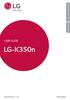 WERSJA POLSKA ENGLISH User Guide LG-K350n MFL69540201 (1.0) www.lg.com Informacje o niniejszej instrukcji WERSJA POLSKA Dziękujemy za wybranie produktu firmy LG. Przed pierwszym użyciem urządzenia prosimy
WERSJA POLSKA ENGLISH User Guide LG-K350n MFL69540201 (1.0) www.lg.com Informacje o niniejszej instrukcji WERSJA POLSKA Dziękujemy za wybranie produktu firmy LG. Przed pierwszym użyciem urządzenia prosimy
POLSKI ENGLISH USER GUIDE. LG-K420n. Copyright 2017 LG Electronics, Inc. All rights reserved. MFL (1.1)
 POLSKI ENGLISH USER GUIDE LG-K420n Copyright 2017 LG Electronics, Inc. All rights reserved. MFL69702501 (1.1) www.lg.com Informacje o niniejszej instrukcji POLSKI Dziękujemy za wybranie produktu firmy
POLSKI ENGLISH USER GUIDE LG-K420n Copyright 2017 LG Electronics, Inc. All rights reserved. MFL69702501 (1.1) www.lg.com Informacje o niniejszej instrukcji POLSKI Dziękujemy za wybranie produktu firmy
POLSKI ENGLISH USER GUIDE. LG-K350n. Copyright 2017 LG Electronics, Inc. All rights reserved. MFL (1.1)
 POLSKI ENGLISH USER GUIDE LG-K350n Copyright 2017 LG Electronics, Inc. All rights reserved. MFL69540201 (1.1) www.lg.com Informacje o niniejszej instrukcji POLSKI Dziękujemy za wybranie produktu firmy
POLSKI ENGLISH USER GUIDE LG-K350n Copyright 2017 LG Electronics, Inc. All rights reserved. MFL69540201 (1.1) www.lg.com Informacje o niniejszej instrukcji POLSKI Dziękujemy za wybranie produktu firmy
Instrukcja obsługi ZGPAX S8
 Instrukcja obsługi ZGPAX S8 BEZPIECZEŃSTWO: Przed rozpoczęciem użytkowania przeczytaj uważnie całą instrukcję obsługi. Zaleca się używać tylko oryginalnej akcesoriów, które znajdują się w otrzymanym zestawie
Instrukcja obsługi ZGPAX S8 BEZPIECZEŃSTWO: Przed rozpoczęciem użytkowania przeczytaj uważnie całą instrukcję obsługi. Zaleca się używać tylko oryginalnej akcesoriów, które znajdują się w otrzymanym zestawie
POLSKI ENGLISH USER GUIDE. LG-K350nds. Copyright 2017 LG Electronics, Inc. All rights reserved. MFL (1.1)
 POLSKI ENGLISH USER GUIDE LG-K350nds Copyright 2017 LG Electronics, Inc. All rights reserved. MFL69571701 (1.1) www.lg.com Informacje o niniejszej instrukcji POLSKI Dziękujemy za wybranie produktu firmy
POLSKI ENGLISH USER GUIDE LG-K350nds Copyright 2017 LG Electronics, Inc. All rights reserved. MFL69571701 (1.1) www.lg.com Informacje o niniejszej instrukcji POLSKI Dziękujemy za wybranie produktu firmy
Internetowy serwis Era mail Aplikacja sieci Web
 Internetowy serwis Era mail Aplikacja sieci Web (www.login.eramail.pl) INSTRUKCJA OBSŁUGI Spis treści Internetowy serwis Era mail dostępny przez komputer z podłączeniem do Internetu (aplikacja sieci Web)
Internetowy serwis Era mail Aplikacja sieci Web (www.login.eramail.pl) INSTRUKCJA OBSŁUGI Spis treści Internetowy serwis Era mail dostępny przez komputer z podłączeniem do Internetu (aplikacja sieci Web)
NAZWA PRODUKTU: SMARTWATCH V8 ZEGAREK TELEFON SIM microsd PL T267
 NAZWA PRODUKTU: SMARTWATCH V8 ZEGAREK TELEFON SIM microsd PL T267 Podstawowe informacje Zegarek powinien ładować się co najmniej 2 godziny przed użyciem Kod bezpieczeństwa - kod oryginalny to 1122. Ten
NAZWA PRODUKTU: SMARTWATCH V8 ZEGAREK TELEFON SIM microsd PL T267 Podstawowe informacje Zegarek powinien ładować się co najmniej 2 godziny przed użyciem Kod bezpieczeństwa - kod oryginalny to 1122. Ten
Zegarek należy ładować co najmniej 2 godziny przed pierwszym użyciem.
 Instrukcja obsługi 1. Ostrzeżenie Zegarek należy ładować co najmniej 2 godziny przed pierwszym użyciem. Kod bezpieczeństwa Domyślny kod to 1122. Ten kod uniemożliwia innym osobom korzystanie z zegarka
Instrukcja obsługi 1. Ostrzeżenie Zegarek należy ładować co najmniej 2 godziny przed pierwszym użyciem. Kod bezpieczeństwa Domyślny kod to 1122. Ten kod uniemożliwia innym osobom korzystanie z zegarka
Kopiowanie przy użyciu szyby skanera. 1 Umieść oryginalny dokument na szybie skanera stroną zadrukowaną skierowaną w dół, w lewym, górnym rogu.
 Skrócony opis Kopiowanie Kopiowanie Szybkie kopiowanie 3 Naciśnij przycisk na panelu operacyjnym 4 Po umieszczeniu dokumentu na szybie skanera dotknij opcji Zakończ zadanie, aby powrócić do ekranu głównego.
Skrócony opis Kopiowanie Kopiowanie Szybkie kopiowanie 3 Naciśnij przycisk na panelu operacyjnym 4 Po umieszczeniu dokumentu na szybie skanera dotknij opcji Zakończ zadanie, aby powrócić do ekranu głównego.
MAGICTAB Instrukcja użytkownika
 MAGICTAB Instrukcja użytkownika 1 Wstęp Dziękujemy za zakup naszego produktu, jesteśmy przekonani, że korzystanie z niego będzie dla Państwa prawdziwą przyjemnością.proszę przeczytać i zachować wszystkie
MAGICTAB Instrukcja użytkownika 1 Wstęp Dziękujemy za zakup naszego produktu, jesteśmy przekonani, że korzystanie z niego będzie dla Państwa prawdziwą przyjemnością.proszę przeczytać i zachować wszystkie
Aktualizacja do systemu Windows 8.1 przewodnik krok po kroku
 Aktualizacja do systemu Windows 8.1 przewodnik krok po kroku Windows 8.1 instalacja i aktualizacja Zaktualizuj BIOS, aplikacje, sterowniki i uruchom usługę Windows Update Wybierz typ instalacji Zainstaluj
Aktualizacja do systemu Windows 8.1 przewodnik krok po kroku Windows 8.1 instalacja i aktualizacja Zaktualizuj BIOS, aplikacje, sterowniki i uruchom usługę Windows Update Wybierz typ instalacji Zainstaluj
Przewodnik połączenia (dla aparatu COOLPIX)
 Przewodnik połączenia (dla aparatu COOLPIX) W niniejszym dokumencie została opisana procedura korzystania z aplikacji SnapBridge (wersja 2.5) w celu nawiązania połączenia bezprzewodowego pomiędzy obsługiwanym
Przewodnik połączenia (dla aparatu COOLPIX) W niniejszym dokumencie została opisana procedura korzystania z aplikacji SnapBridge (wersja 2.5) w celu nawiązania połączenia bezprzewodowego pomiędzy obsługiwanym
 SENIOR PHONE INSTRUKCJA OBSŁUGI Plik PDF do pobrania: http://akai-atd.com/ Spis treści Przyciski... 4 Pierwsze kroki...6 Włączanie..... 8 Ładowanie...9 Połączenia alarmowe...11 Połączenia... 13 Latarka...15
SENIOR PHONE INSTRUKCJA OBSŁUGI Plik PDF do pobrania: http://akai-atd.com/ Spis treści Przyciski... 4 Pierwsze kroki...6 Włączanie..... 8 Ładowanie...9 Połączenia alarmowe...11 Połączenia... 13 Latarka...15
SMS-8010. SMS telefon. Umożliwia łatwe i szybkie wysyłanie wiadomości SMS...
 SMS-8010 SMS telefon Umożliwia łatwe i szybkie wysyłanie wiadomości SMS... Spis treści: 1. Główne funkcje telefonu SMS-8010?... 3 2. Instalacja... 4 3. Ustawianie daty i czasu... 4 4. Rozmowy telefoniczne...
SMS-8010 SMS telefon Umożliwia łatwe i szybkie wysyłanie wiadomości SMS... Spis treści: 1. Główne funkcje telefonu SMS-8010?... 3 2. Instalacja... 4 3. Ustawianie daty i czasu... 4 4. Rozmowy telefoniczne...
Skrócona instrukcja obsługi
 Skrócona instrukcja obsługi 1. Przyciski i funkcje 1. Przedni aparat 2. Przycisk zwiększania głośności (+) 3. Przycisk zmniejszania głośności ( ) 4. Tylny aparat 5. Gniazdo słuchawek 6. Gniazdo karty SIM
Skrócona instrukcja obsługi 1. Przyciski i funkcje 1. Przedni aparat 2. Przycisk zwiększania głośności (+) 3. Przycisk zmniejszania głośności ( ) 4. Tylny aparat 5. Gniazdo słuchawek 6. Gniazdo karty SIM
ZTE MF 631. Bezprzewodowy modem USB
 ZTE MF 631 Bezprzewodowy modem USB PLAY_INSTRUKCJA_115x55_v3_ROZKLADOWKI.indd 1-2 Symbol SAR współczynnik absorpcji promieniowania. Konstrukcja niniejszej karty transmisji danych MF631 zapewnia zgodność
ZTE MF 631 Bezprzewodowy modem USB PLAY_INSTRUKCJA_115x55_v3_ROZKLADOWKI.indd 1-2 Symbol SAR współczynnik absorpcji promieniowania. Konstrukcja niniejszej karty transmisji danych MF631 zapewnia zgodność
Copyright 2009 myphone. All rights reserved. 1
 1 BEZPIECZEŃSTWO Zapoznaj się uważnie z podanymi tu w skrócie wskazówkami. Nieprzestrzeganie tych ich może być niebezpieczne lub niezgodne z prawem. NIE RYZYKUJ Nie włączaj urządzenia w miejscach, w których
1 BEZPIECZEŃSTWO Zapoznaj się uważnie z podanymi tu w skrócie wskazówkami. Nieprzestrzeganie tych ich może być niebezpieczne lub niezgodne z prawem. NIE RYZYKUJ Nie włączaj urządzenia w miejscach, w których
Instrukcja obsługi SmartWatch S28 Informacja bezpieczeństwa
 Instrukcja obsługi SmartWatch S28 Informacja bezpieczeństwa Przed użyciem, proszę dokładnie przeczytać instrukcję. Zegarek pracuje tylko z dedykowanym akumulatorem, ładowarką i akcesoriami, producent/sprzedawca
Instrukcja obsługi SmartWatch S28 Informacja bezpieczeństwa Przed użyciem, proszę dokładnie przeczytać instrukcję. Zegarek pracuje tylko z dedykowanym akumulatorem, ładowarką i akcesoriami, producent/sprzedawca
Skrócona instrukcja obsługi rejestratorów marki
 Skrócona instrukcja obsługi rejestratorów marki v 1.0, 22-05-2014 1 Spis treści 1. Wprowadzenie do technologii HD-CVI...3 2. Pierwsze uruchomienie...3 3. Logowanie i przegląd menu rejestratora...4 4. Ustawienia
Skrócona instrukcja obsługi rejestratorów marki v 1.0, 22-05-2014 1 Spis treści 1. Wprowadzenie do technologii HD-CVI...3 2. Pierwsze uruchomienie...3 3. Logowanie i przegląd menu rejestratora...4 4. Ustawienia
ACTION GAINS MEMORY INSTRUKCJA OBSŁUGI
 ACTION GAINS MEMORY INSTRUKCJA OBSŁUGI AGMX1 BUDOWA URZĄDZENIA CZUJNIK ZBLIŻENIOWY SŁUCHAWKA OBIEKTYW PRZEDNIEGO APARATU POWIADOMIENIA PRZYCISKI GŁOŚNOŚCI WYŚWIETLACZ GNIAZDO SIM ZASILANIE CZYTNIK LINI
ACTION GAINS MEMORY INSTRUKCJA OBSŁUGI AGMX1 BUDOWA URZĄDZENIA CZUJNIK ZBLIŻENIOWY SŁUCHAWKA OBIEKTYW PRZEDNIEGO APARATU POWIADOMIENIA PRZYCISKI GŁOŚNOŚCI WYŚWIETLACZ GNIAZDO SIM ZASILANIE CZYTNIK LINI
Instrukcja QuickStart
 Instrukcja QuickStart Przyciski i łączność 1. Włącznik urządzenia: Przytrzymaj przycisk, aby włączyć urządzenie. Krótkie naciśnięcie włącza urządzenie, gdy znajduje się trybie gotowości. 2. Przyciski głośności:
Instrukcja QuickStart Przyciski i łączność 1. Włącznik urządzenia: Przytrzymaj przycisk, aby włączyć urządzenie. Krótkie naciśnięcie włącza urządzenie, gdy znajduje się trybie gotowości. 2. Przyciski głośności:
ROZDZIAŁ 1. PRZEGLĄD BRAMOFONU SAFE...
 Spis treści INSTRUKCJA OBSŁUGI SPIS TREŚCI ROZDZIAŁ 1. PRZEGLĄD BRAMOFONU SAFE... 2 1.3. WYMAGANIA SYSTEMU... 2 ROZDZIAŁ 2. APLIKACJA I URZĄDZENIE.... 4 2.1. DODAWANIE BRAMOFONU DO APLIKACJI... 4 2.2.
Spis treści INSTRUKCJA OBSŁUGI SPIS TREŚCI ROZDZIAŁ 1. PRZEGLĄD BRAMOFONU SAFE... 2 1.3. WYMAGANIA SYSTEMU... 2 ROZDZIAŁ 2. APLIKACJA I URZĄDZENIE.... 4 2.1. DODAWANIE BRAMOFONU DO APLIKACJI... 4 2.2.
Motorola Phone Tools. Krótkie wprowadzenie
 Motorola Phone Tools Krótkie wprowadzenie Spis treści Minimalne wymagania... 2 Przed instalacją Motorola Phone Tools... 3 Instalowanie Motorola Phone Tools... 4 Instalacja i konfiguracja urządzenia przenośnego...
Motorola Phone Tools Krótkie wprowadzenie Spis treści Minimalne wymagania... 2 Przed instalacją Motorola Phone Tools... 3 Instalowanie Motorola Phone Tools... 4 Instalacja i konfiguracja urządzenia przenośnego...
Spis treści. PL Korzystanie z systemu Android TM Rozwiązywanie problemów
 Spis treści Zawartość opakowania... 114 Pierwsze uruchomienie... 115 Opis urządzenia... 116 Poprzez Wizard... 117 Nawiązywanie połączenia z siecią Wi-Fi... 118 Interfejs Android TM... 120 PL Korzystanie
Spis treści Zawartość opakowania... 114 Pierwsze uruchomienie... 115 Opis urządzenia... 116 Poprzez Wizard... 117 Nawiązywanie połączenia z siecią Wi-Fi... 118 Interfejs Android TM... 120 PL Korzystanie
TG6411_6421PD(pd-pd)_QG.fm Page 1 Tuesday, February 24, 2009 7:35 PM. Model KX-TG6411PD/KX-TG6412PD KX-TG6421PD Skrócona instrukcja obsługi
 TG6411_6421PD(pd-pd)_QG.fm Page 1 Tuesday, February 24, 2009 7:35 PM Model KX-TG6411PD/KX-TG6412PD KX-TG6421PD Skrócona instrukcja obsługi Podłączenia Baza Kliknięcie Używaj wyłącznie dołączonego przewodu
TG6411_6421PD(pd-pd)_QG.fm Page 1 Tuesday, February 24, 2009 7:35 PM Model KX-TG6411PD/KX-TG6412PD KX-TG6421PD Skrócona instrukcja obsługi Podłączenia Baza Kliknięcie Używaj wyłącznie dołączonego przewodu
Rodzaje transmisji danych
 Budowa Smartfona Rodzaje transmisji danych Prędkość Internetu zależeć będzie od tego, w zasięgu którego rodzaju transmisji danych urządzenie się znajduje. Informacja o tym pojawia się przy ikonie zasięgu
Budowa Smartfona Rodzaje transmisji danych Prędkość Internetu zależeć będzie od tego, w zasięgu którego rodzaju transmisji danych urządzenie się znajduje. Informacja o tym pojawia się przy ikonie zasięgu
Instrukcja obsługi www.facebook.com/denverelectronics
 Instrukcja obsługi www.facebook.com/denverelectronics Wygląd i opis funkcji 1. 6. 11. 16. Klawisz menu Wyjściowe złącze sygnału TV Soczewki Głośnik 2. 7. 12. 17. Klawisz w górę. 3 Klawisz w dół 4. Klawisz
Instrukcja obsługi www.facebook.com/denverelectronics Wygląd i opis funkcji 1. 6. 11. 16. Klawisz menu Wyjściowe złącze sygnału TV Soczewki Głośnik 2. 7. 12. 17. Klawisz w górę. 3 Klawisz w dół 4. Klawisz
Pierwsze kroki POLSKI CEL-SV3MA2G0
 Pierwsze kroki POLSKI CEL-SV3MA2G0 Zawartość zestawu Przed użyciem aparatu należy sprawdzić, czy w skład zestawu wchodzą poniższe elementy. W przypadku braku niektórych elementów należy skontaktować się
Pierwsze kroki POLSKI CEL-SV3MA2G0 Zawartość zestawu Przed użyciem aparatu należy sprawdzić, czy w skład zestawu wchodzą poniższe elementy. W przypadku braku niektórych elementów należy skontaktować się
Mini odtwarzacz mp3 i radio / czarny Auvisio MPS-550.cube (PX1564) INSTRUKCJA OBSŁUGI
 Mini odtwarzacz mp3 i radio / czarny Auvisio MPS-550.cube (PX1564) INSTRUKCJA OBSŁUGI Zawartość zestawu: mini stacja MP3 kabel USB (Mini-USB do USB) kabel ze złączem 3,5 mm pasek na rękę instrukcja obsługi.
Mini odtwarzacz mp3 i radio / czarny Auvisio MPS-550.cube (PX1564) INSTRUKCJA OBSŁUGI Zawartość zestawu: mini stacja MP3 kabel USB (Mini-USB do USB) kabel ze złączem 3,5 mm pasek na rękę instrukcja obsługi.
Pierwsze kroki POLSKI CEL-SV7EA2 G 0
 Pierwsze kroki POLSKI CEL-SV7EA2 G 0 Zawartość zestawu Przed użyciem aparatu należy sprawdzić, czy w skład zestawu wchodzą poniższe elementy. W przypadku braku niektórych elementów należy skontaktować
Pierwsze kroki POLSKI CEL-SV7EA2 G 0 Zawartość zestawu Przed użyciem aparatu należy sprawdzić, czy w skład zestawu wchodzą poniższe elementy. W przypadku braku niektórych elementów należy skontaktować
System operacyjny Android wersja 4.2.2 Język polski
 ENDEAVOUR 800QC Skrócona instrukcja obsługi tabletu System operacyjny Android wersja 4.2.2 Język polski Dziękujemy wybranie produktu firmy Blaupunkt. Dokonali Państwo dobrego wyboru. Oczywiście będziemy
ENDEAVOUR 800QC Skrócona instrukcja obsługi tabletu System operacyjny Android wersja 4.2.2 Język polski Dziękujemy wybranie produktu firmy Blaupunkt. Dokonali Państwo dobrego wyboru. Oczywiście będziemy
Skrócona instrukcja obsługi
 Odtwarzacz audio Philips GoGear PL SA1MXX02B SA1MXX02K SA1MXX02KN SA1MXX02W SA1MXX04B SA1MXX04K SA1MXX04KN SA1MXX04P SA1MXX04W SA1MXX04WS SA1MXX08K Skrócona instrukcja obsługi Czynności wstępne Opis głównego
Odtwarzacz audio Philips GoGear PL SA1MXX02B SA1MXX02K SA1MXX02KN SA1MXX02W SA1MXX04B SA1MXX04K SA1MXX04KN SA1MXX04P SA1MXX04W SA1MXX04WS SA1MXX08K Skrócona instrukcja obsługi Czynności wstępne Opis głównego
Przewodnik po nowych opcjach. www.htc.com
 Przewodnik po nowych opcjach www.htc.com INFORMACJA DOTYCZĄCA PRAWA WŁASNOŚCI INTELEKTUALNEJ Copyright 2009 HTC Corporation. Wszelkie prawa zastrzeżone. Microsoft, Windows i Windows Mobile są zarejestrowanymi
Przewodnik po nowych opcjach www.htc.com INFORMACJA DOTYCZĄCA PRAWA WŁASNOŚCI INTELEKTUALNEJ Copyright 2009 HTC Corporation. Wszelkie prawa zastrzeżone. Microsoft, Windows i Windows Mobile są zarejestrowanymi
WERSJA POLSKA ENGLISH
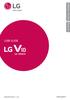 WERSJA POLSKA ENGLISH User Guide LG-H960A MFL69376001 (1.0) www.lg.com Informacje o niniejszej instrukcji WERSJA POLSKA Dziękujemy za wybranie produktu firmy LG. Przed pierwszym użyciem urządzenia prosimy
WERSJA POLSKA ENGLISH User Guide LG-H960A MFL69376001 (1.0) www.lg.com Informacje o niniejszej instrukcji WERSJA POLSKA Dziękujemy za wybranie produktu firmy LG. Przed pierwszym użyciem urządzenia prosimy
Aktualizacja oprogramowania sprzętowego przekaźnika bezprzewodowego WT 7
 Aktualizacja oprogramowania sprzętowego przekaźnika bezprzewodowego WT 7 Dziękujemy za wybór produktu Nikon. W tej instrukcji opisano sposób aktualizacji oprogramowania sprzętowego przekaźnika bezprzewodowego
Aktualizacja oprogramowania sprzętowego przekaźnika bezprzewodowego WT 7 Dziękujemy za wybór produktu Nikon. W tej instrukcji opisano sposób aktualizacji oprogramowania sprzętowego przekaźnika bezprzewodowego
Zawartość zestawu DPF-151 Przewód USB Podręcznik użytkownika CD-ROM z oprogramowaniem do kompresji zdjęć
 Z uwagi na bezpieczeństwo: Niniejszy podręcznik należy przeczytać, aby zapewnić właściwe użytkowanie produktu i uniknąć niebezpieczeństwa lub szkód materialnych. Odtwarzacza należy używać we właściwy sposób,
Z uwagi na bezpieczeństwo: Niniejszy podręcznik należy przeczytać, aby zapewnić właściwe użytkowanie produktu i uniknąć niebezpieczeństwa lub szkód materialnych. Odtwarzacza należy używać we właściwy sposób,
Mini stacja MP3 (4w1) MPS-550.cube
 Mini stacja MP3 (4w1) MPS-550.cube Szanowny Kliencie, dziękujemy za zakup mini stacji MP3 z radiem UKF, zegarem i alarmem. Prosimy o przeczytanie instrukcji i przestrzeganie podanych wskazówek i porad,
Mini stacja MP3 (4w1) MPS-550.cube Szanowny Kliencie, dziękujemy za zakup mini stacji MP3 z radiem UKF, zegarem i alarmem. Prosimy o przeczytanie instrukcji i przestrzeganie podanych wskazówek i porad,
Zawartość pakietu. Widok telefonu. Skrócona instrukcja obsługi PL-1. Port mikro-usb. Gniazdo słuchawek. Słuchawka. Aparat przedni
 Zawartość pakietu MultiPhone Prestigio Akumulator Ładowarka podróżna Skrócona instrukcja obsługi Widok telefonu Aparat przedni Słuchawki Kabel USB Kolorowe tylne obudowy Słuchawka Gniazdo słuchawek Aparat
Zawartość pakietu MultiPhone Prestigio Akumulator Ładowarka podróżna Skrócona instrukcja obsługi Widok telefonu Aparat przedni Słuchawki Kabel USB Kolorowe tylne obudowy Słuchawka Gniazdo słuchawek Aparat
Zawartość pakietu. Widok telefonu PL-1. Gniazdo słuchawek. Port mikro-usb. Słuchawka. Aparat przedni. Aparat tylny Przycisk regulacji głośności
 Zawartość pakietu MultiPhone Prestigio Akumulator Ładowarka podróżna Słuchawki Kabel USB Skrócona instrukcja obsługi Widok telefonu Słuchawka Aparat przedni Port mikro-usb Gniazdo słuchawek Aparat tylny
Zawartość pakietu MultiPhone Prestigio Akumulator Ładowarka podróżna Słuchawki Kabel USB Skrócona instrukcja obsługi Widok telefonu Słuchawka Aparat przedni Port mikro-usb Gniazdo słuchawek Aparat tylny
Przewodnik Google Cloud Print
 Przewodnik Google Cloud Print Wersja 0 POL Definicje oznaczeń W tym podręczniku użytkownika zastosowano następującą ikonę: Informacje dotyczą tego, jak należy reagować w danej sytuacji, lub zawierają wskazówki
Przewodnik Google Cloud Print Wersja 0 POL Definicje oznaczeń W tym podręczniku użytkownika zastosowano następującą ikonę: Informacje dotyczą tego, jak należy reagować w danej sytuacji, lub zawierają wskazówki
Nowy Skrzynka odbiorcza Szyfrowanie Wysłane Robocze Szablony Ustawienia Wiadomości sieciowe Poczta głosowa Ogólna
 ZAWARTOŚĆ ZESTAWU - Telefon, - Bateria, - Ładowarka, - Słuchawki, - Instrukcja obsługi, -Karta gwarancyjna. Dodatkowe akcesoria są dostępne u przedstawicieli sieci GSM. Przedmioty dostarczone wraz z telefonem
ZAWARTOŚĆ ZESTAWU - Telefon, - Bateria, - Ładowarka, - Słuchawki, - Instrukcja obsługi, -Karta gwarancyjna. Dodatkowe akcesoria są dostępne u przedstawicieli sieci GSM. Przedmioty dostarczone wraz z telefonem
JABRA BOOST. Instrukcja Obsługi. jabra.com/boost
 Instrukcja Obsługi jabra.com/boost 2014 GN Netcom A/S. Wszelkie prawa zastrzeżone. Jabra jest zarejestrowanym znakiem towarowym firmy GN Netcom A/S. Wszystkie pozostałe znaki towarowe użyte w niniejszym
Instrukcja Obsługi jabra.com/boost 2014 GN Netcom A/S. Wszelkie prawa zastrzeżone. Jabra jest zarejestrowanym znakiem towarowym firmy GN Netcom A/S. Wszystkie pozostałe znaki towarowe użyte w niniejszym
Przewodnik Google Cloud Print
 Przewodnik Google Cloud Print Wersja 0 POL Definicje oznaczeń W niniejszym podręczniku użytkownika zastosowano następującą konwencję oznaczeń: Informacje mówią o tym, jak należy reagować w danej sytuacji,
Przewodnik Google Cloud Print Wersja 0 POL Definicje oznaczeń W niniejszym podręczniku użytkownika zastosowano następującą konwencję oznaczeń: Informacje mówią o tym, jak należy reagować w danej sytuacji,
Podstawowa instrukcja obsługi X3 Mark III Model:FX3321
 www.fiio.pl Podstawowa instrukcja obsługi X3 Mark III Model:FX3321 1 Uwaga: X3 Mark III jest zwany dalej X3 Przyciski i porty/objaśnienie obsługi Przycisk zasilania/blokady Wyś wietlacz Regulacja głośności
www.fiio.pl Podstawowa instrukcja obsługi X3 Mark III Model:FX3321 1 Uwaga: X3 Mark III jest zwany dalej X3 Przyciski i porty/objaśnienie obsługi Przycisk zasilania/blokady Wyś wietlacz Regulacja głośności
Mini kamera HD AC-960.hd
 Mini kamera HD AC-960.hd Szanowny Kliencie, dziękujemy za zakup mini kamery HD. Prosimy o przeczytanie instrukcji i przestrzeganie podanych wskazówek i porad, abyście mogli Państwo optymalnie korzystać
Mini kamera HD AC-960.hd Szanowny Kliencie, dziękujemy za zakup mini kamery HD. Prosimy o przeczytanie instrukcji i przestrzeganie podanych wskazówek i porad, abyście mogli Państwo optymalnie korzystać
ROZDZIAŁ 1. PRZEGLĄD APLIKACJI SAFE...
 Spis treści INSTRUKCJA OBSŁUGI SPIS TREŚCI ROZDZIAŁ 1. PRZEGLĄD APLIKACJI SAFE... 2 1.1. OPIS... 2 1.2. FUNKCJE... 2 1.3. WYMAGANIA SYSTEMU... 2 1.4. ROZPOCZĘCIE UŻYTKOWANIA... 3 1.4.1. PRACA Z BRAMOFONEM...
Spis treści INSTRUKCJA OBSŁUGI SPIS TREŚCI ROZDZIAŁ 1. PRZEGLĄD APLIKACJI SAFE... 2 1.1. OPIS... 2 1.2. FUNKCJE... 2 1.3. WYMAGANIA SYSTEMU... 2 1.4. ROZPOCZĘCIE UŻYTKOWANIA... 3 1.4.1. PRACA Z BRAMOFONEM...
Zestaw głośnomówiący Bluetooth BFX-400.pt
 Zestaw głośnomówiący Bluetooth BFX-400.pt Szanowny Kliencie, dziękujemy za zakup zestawu głośnomówiącego Bluetooth do samochodu. Prosimy o przeczytanie instrukcji i przestrzeganie podanych wskazówek i
Zestaw głośnomówiący Bluetooth BFX-400.pt Szanowny Kliencie, dziękujemy za zakup zestawu głośnomówiącego Bluetooth do samochodu. Prosimy o przeczytanie instrukcji i przestrzeganie podanych wskazówek i
Zawartość pakietu. Widok telefonu PL-1. Port mikro-usb. Gniazdo słuchawek. Słuchawka. Aparat przedni
 Zawartość pakietu MultiPhone Prestigio Akumulator Futerał transportowy Widok telefonu Słuchawki Kabel USB Ładowarka podróżna Gniazdo słuchawek Port mikro-usb Aparat przedni Słuchawka Aparat tylny Przycisk
Zawartość pakietu MultiPhone Prestigio Akumulator Futerał transportowy Widok telefonu Słuchawki Kabel USB Ładowarka podróżna Gniazdo słuchawek Port mikro-usb Aparat przedni Słuchawka Aparat tylny Przycisk
Przewodnik połączenia (dla aparatu COOLPIX)
 Przewodnik połączenia (dla aparatu COOLPIX) W niniejszym dokumencie została opisana procedura korzystania z aplikacji SnapBridge (wersja 2.0) w celu nawiązania połączenia bezprzewodowego pomiędzy obsługiwanym
Przewodnik połączenia (dla aparatu COOLPIX) W niniejszym dokumencie została opisana procedura korzystania z aplikacji SnapBridge (wersja 2.0) w celu nawiązania połączenia bezprzewodowego pomiędzy obsługiwanym
Instrukcja obsługi No.1 D5
 Instrukcja obsługi No.1 D5 BEZPIECZEŃSTWO: Przed rozpoczęciem użytkowania przeczytaj uważnie całą instrukcję obsługi. Zaleca się używać tylko oryginalnej baterii i akcesoriów, które znajdują się w otrzymanym
Instrukcja obsługi No.1 D5 BEZPIECZEŃSTWO: Przed rozpoczęciem użytkowania przeczytaj uważnie całą instrukcję obsługi. Zaleca się używać tylko oryginalnej baterii i akcesoriów, które znajdują się w otrzymanym
Konftel 55Wx Skrócona instrukcja obsługi
 POLSKI Konftel 55Wx Skrócona instrukcja obsługi Konftel 55Wx to urządzenie konferencyjne, które można połączyć z telefonem stacjonarnym, komórkowym oraz z komputerem. Wykorzystując jedyną w swoim rodzaju
POLSKI Konftel 55Wx Skrócona instrukcja obsługi Konftel 55Wx to urządzenie konferencyjne, które można połączyć z telefonem stacjonarnym, komórkowym oraz z komputerem. Wykorzystując jedyną w swoim rodzaju
Wstęp. Takie rozwiązanie wykorzystuje jedynie transfer danych więc ewentualne opłaty mogą być generowane tylko z tego tytułu.
 Wstęp Posiadając dostęp do Internetu możliwe jest komunikowanie się z innymi za pośrednictwem wielu różnych aplikacji, które posiadają więcej możliwości od powszechnych wiadomości SMS. Warunkiem jest tylko
Wstęp Posiadając dostęp do Internetu możliwe jest komunikowanie się z innymi za pośrednictwem wielu różnych aplikacji, które posiadają więcej możliwości od powszechnych wiadomości SMS. Warunkiem jest tylko
Pierwsze kroki POLSKI CEL-SV5BA2 G 0
 Pierwsze kroki POLSKI CEL-SV5BA2 G 0 Zawartość zestawu Przed użyciem aparatu należy sprawdzić, czy w skład zestawu wchodzą poniższe elementy. W przypadku braku niektórych elementów należy skontaktować
Pierwsze kroki POLSKI CEL-SV5BA2 G 0 Zawartość zestawu Przed użyciem aparatu należy sprawdzić, czy w skład zestawu wchodzą poniższe elementy. W przypadku braku niektórych elementów należy skontaktować
WERSJA POLSKA ENGLISH USER GUIDE LG-H220. www.lg.com MFL69163701 (1.0)
 WERSJA POLSKA USER GUIDE LG-H220 ENGLISH MFL69163701 (1.0) www.lg.com UWAGA: Pamiętaj, że telefon LG-H220 często wykorzystuje połączenia danych. Wykup u swojego Operatora stosowny pakiet danych, by uniknąć
WERSJA POLSKA USER GUIDE LG-H220 ENGLISH MFL69163701 (1.0) www.lg.com UWAGA: Pamiętaj, że telefon LG-H220 często wykorzystuje połączenia danych. Wykup u swojego Operatora stosowny pakiet danych, by uniknąć
Korzystanie z aplikacji P-touch Transfer Manager
 Korzystanie z aplikacji P-touch Transfer Manager Wersja 0 POL Wprowadzenie Ważna uwaga Treść niniejszego dokumentu i dane techniczne produktu mogą ulegać zmianom bez powiadomienia. Firma Brother zastrzega
Korzystanie z aplikacji P-touch Transfer Manager Wersja 0 POL Wprowadzenie Ważna uwaga Treść niniejszego dokumentu i dane techniczne produktu mogą ulegać zmianom bez powiadomienia. Firma Brother zastrzega
INSTRUKCJA OBSŁUGI. Zestaw głośnomówiący Bluetooth Callstel BFX-400.pt (HZ2718)
 Zestaw głośnomówiący Bluetooth Callstel BFX-400.pt (HZ2718) INSTRUKCJA OBSŁUGI Zawartość zestawu: zestaw głośnomówiący kabel ładowania micro USB zasilacz USB klips instrukcja obsługi. Specyfikacja Właściwości
Zestaw głośnomówiący Bluetooth Callstel BFX-400.pt (HZ2718) INSTRUKCJA OBSŁUGI Zawartość zestawu: zestaw głośnomówiący kabel ładowania micro USB zasilacz USB klips instrukcja obsługi. Specyfikacja Właściwości
GroupWise Messenger 18 Mobile skrócona instrukcja obsługi
 GroupWise Messenger 18 Mobile skrócona instrukcja obsługi Listopad 2017 r. GroupWise Messenger Mobile skrócona instrukcja obsługi Program GroupWise Messenger jest dostępny dla obsługiwanych urządzeń przenośnych
GroupWise Messenger 18 Mobile skrócona instrukcja obsługi Listopad 2017 r. GroupWise Messenger Mobile skrócona instrukcja obsługi Program GroupWise Messenger jest dostępny dla obsługiwanych urządzeń przenośnych
Cyfrowa kamera EVOLVE 1500HD Touch
 Cyfrowa kamera EVOLVE 1500HD Touch Skrócona instrukcja obsługi Dziękujemy za zakup cyfrowej kamery EVOLVE 1500 HD. Pozostałe informacje i szczegółową instrukcję obsługi można znaleźć na www.evolve.com.pl
Cyfrowa kamera EVOLVE 1500HD Touch Skrócona instrukcja obsługi Dziękujemy za zakup cyfrowej kamery EVOLVE 1500 HD. Pozostałe informacje i szczegółową instrukcję obsługi można znaleźć na www.evolve.com.pl
Telefon głośnomówiący HP UC Speaker Phone. Instrukcja obsługi
 Telefon głośnomówiący HP UC Speaker Phone Instrukcja obsługi Copyright 2014, 2015 Hewlett-Packard Development Company, L.P. Bluetooth jest znakiem towarowym należącym do właściciela i używanym przez firmę
Telefon głośnomówiący HP UC Speaker Phone Instrukcja obsługi Copyright 2014, 2015 Hewlett-Packard Development Company, L.P. Bluetooth jest znakiem towarowym należącym do właściciela i używanym przez firmę
pozwala wydrukować kopię czarno-białą, a przycisku kopię kolorową. Kopiowanie przy użyciu szyby skanera
 Skrócony opis Kopiowanie Kopiowanie Szybkie kopiowanie 2 W przypadku ładowania dokumentu do automatycznego podajnika dokumentów należy wyregulować prowadnice papieru. 3 Naciśnięcie na panelu sterowania
Skrócony opis Kopiowanie Kopiowanie Szybkie kopiowanie 2 W przypadku ładowania dokumentu do automatycznego podajnika dokumentów należy wyregulować prowadnice papieru. 3 Naciśnięcie na panelu sterowania
Mini odtwarzacz mp3 i radio z Bluetooth Auvisio MPS-560.cube (ZX1501) INSTRUKCJA OBSŁUGI
 Mini odtwarzacz mp3 i radio z Bluetooth Auvisio MPS-560.cube (ZX1501) INSTRUKCJA OBSŁUGI Zawartość zestawu: mini stacja MP3 kabel USB (Mini-USB do USB) kabel ze złączem 3,5 mm instrukcja obsługi. Charakterystyka
Mini odtwarzacz mp3 i radio z Bluetooth Auvisio MPS-560.cube (ZX1501) INSTRUKCJA OBSŁUGI Zawartość zestawu: mini stacja MP3 kabel USB (Mini-USB do USB) kabel ze złączem 3,5 mm instrukcja obsługi. Charakterystyka
Instrukcja obsługi Connection Manager
 Instrukcja obsługi Connection Manager Wydanie 1.0 2 Spis treści Informacje na temat aplikacji Menedżer połączeń 3 Pierwsze kroki 3 Otwieranie aplikacji Menedżer połączeń 3 Wyświetlanie statusu bieżącego
Instrukcja obsługi Connection Manager Wydanie 1.0 2 Spis treści Informacje na temat aplikacji Menedżer połączeń 3 Pierwsze kroki 3 Otwieranie aplikacji Menedżer połączeń 3 Wyświetlanie statusu bieżącego
Instrukcja obsługi programu. BlazeVideo HDTV Player v6
 Instrukcja obsługi programu BlazeVideo HDTV Player v6 Spis treści 1. Opis programu...3 1.1 Wprowadzenie...3 1.2 Funkcje programu...3 1.3 Wymagania sprzętowe...4 2. Wygląd interfejsu...4 3. Obsługa programu...6
Instrukcja obsługi programu BlazeVideo HDTV Player v6 Spis treści 1. Opis programu...3 1.1 Wprowadzenie...3 1.2 Funkcje programu...3 1.3 Wymagania sprzętowe...4 2. Wygląd interfejsu...4 3. Obsługa programu...6
CN-GP50N. Instrukcja Obsługi. Przeglądarka obrazów Telefon (Zestaw Głośnomówiący) Polski. Przenośny System Nawigacji
 Przenośny System Nawigacji CN-GP50N Instrukcja Obsługi Przeglądarka obrazów Telefon (Zestaw Głośnomówiący) Polski Przed eksploatacją niniejszego produktu proszę przeczytać Informacje o bezpieczeństwie
Przenośny System Nawigacji CN-GP50N Instrukcja Obsługi Przeglądarka obrazów Telefon (Zestaw Głośnomówiący) Polski Przed eksploatacją niniejszego produktu proszę przeczytać Informacje o bezpieczeństwie
Novell Messenger 3.0.1 Mobile Szybki start
 Novell Messenger 3.0.1 Mobile Szybki start Maj 2015 Program Novell Messenger 3.0.1 i jego nowsze wersje są dostępne dla urządzeń przenośnych z systemami ios i Android oraz urządzeń BlackBerry. Dzięki możliwości
Novell Messenger 3.0.1 Mobile Szybki start Maj 2015 Program Novell Messenger 3.0.1 i jego nowsze wersje są dostępne dla urządzeń przenośnych z systemami ios i Android oraz urządzeń BlackBerry. Dzięki możliwości
Aktualizacja oprogramowania sprzętowego lampy błyskowej
 Aktualizacja oprogramowania sprzętowego lampy błyskowej Dziękujemy za wybór produktu Nikon. W tej instrukcji opisano sposób aktualizacji oprogramowania sprzętowego lamp błyskowych firmy Nikon. Jeśli nie
Aktualizacja oprogramowania sprzętowego lampy błyskowej Dziękujemy za wybór produktu Nikon. W tej instrukcji opisano sposób aktualizacji oprogramowania sprzętowego lamp błyskowych firmy Nikon. Jeśli nie
IRISPen Air 7. Skrócona instrukcja obsługi. (ios)
 IRISPen Air 7 Skrócona instrukcja obsługi (ios) Niniejsza skrócona instrukcja obsługi pomaga w rozpoczęciu korzystania z urządzenia IRISPen TM Air 7. Zapoznaj się z nią przed przystąpieniem do użytkowania
IRISPen Air 7 Skrócona instrukcja obsługi (ios) Niniejsza skrócona instrukcja obsługi pomaga w rozpoczęciu korzystania z urządzenia IRISPen TM Air 7. Zapoznaj się z nią przed przystąpieniem do użytkowania
1. Zawartość opakowania. 2. Przegląd. Uwaga: Podręcznik skrócony Prestigio Roadrunner 530A5
 1. Zawartość opakowania 1. Samochodowy, cyfrowy rejestrator wideo 4. Kabel USB 2. Przyssawka montażowa 5. 3. Ładowarka samochodowa 6. Karta gwarancyjna 2. Przegląd 1 2 3 4 5 6 Dioda Obiektyw Głośnik Przycisk
1. Zawartość opakowania 1. Samochodowy, cyfrowy rejestrator wideo 4. Kabel USB 2. Przyssawka montażowa 5. 3. Ładowarka samochodowa 6. Karta gwarancyjna 2. Przegląd 1 2 3 4 5 6 Dioda Obiektyw Głośnik Przycisk
Full HD CAR DVR PY0014
 Full HD CAR DVR PY0014 Owner s manual EN Wstęp Przed użyciem Dziękujemy za zakup naszego rejestratora samochodowego. Przed rozpoczęciem korzystania z urządzenia, prosimy o dokładne zapoznanie się z instrukcją
Full HD CAR DVR PY0014 Owner s manual EN Wstęp Przed użyciem Dziękujemy za zakup naszego rejestratora samochodowego. Przed rozpoczęciem korzystania z urządzenia, prosimy o dokładne zapoznanie się z instrukcją
WERSJA POLSKA ENGLISH USER GUIDE LG-H MFL (1.0)
 WERSJA POLSKA USER GUIDE LG-H220 ENGLISH MFL69163701 (1.0) www.lg.com UWAGA: Pamiętaj, że telefon LG-H220 często wykorzystuje połączenia danych. Wykup u swojego Operatora stosowny pakiet danych, by uniknąć
WERSJA POLSKA USER GUIDE LG-H220 ENGLISH MFL69163701 (1.0) www.lg.com UWAGA: Pamiętaj, że telefon LG-H220 często wykorzystuje połączenia danych. Wykup u swojego Operatora stosowny pakiet danych, by uniknąć
WERSJA POLSKA ENGLISH USER GUIDE LG-H650E. MFL (1.0)
 WERSJA POLSKA ENGLISH USER GUIDE LG-H650E MFL69391201 (1.0) www.lg.com UWAGA: Pamiętaj, że telefon LG-H650E często wykorzystuje połączenia danych. Wykup u swojego Operatora stosowny pakiet danych, by uniknąć
WERSJA POLSKA ENGLISH USER GUIDE LG-H650E MFL69391201 (1.0) www.lg.com UWAGA: Pamiętaj, że telefon LG-H650E często wykorzystuje połączenia danych. Wykup u swojego Operatora stosowny pakiet danych, by uniknąć
Przewodnik Google Cloud Print
 Przewodnik Google Cloud Print Wersja A POL Definicje oznaczeń W tym podręczniku użytkownika zastosowano następujący styl uwag: Uwagi informują o tym, jak należy reagować w danej sytuacji, lub zawierają
Przewodnik Google Cloud Print Wersja A POL Definicje oznaczeń W tym podręczniku użytkownika zastosowano następujący styl uwag: Uwagi informują o tym, jak należy reagować w danej sytuacji, lub zawierają
Dziękujemy za wybranie mobilnego modemu szerokopasmowego USB. Za pomocą modemu USB można uzyskać szybki dostęp do sieci bezprzewodowej.
 Dziękujemy za wybranie mobilnego modemu szerokopasmowego USB. Za pomocą modemu USB można uzyskać szybki dostęp do sieci bezprzewodowej. Niniejsza instrukcja opisuje wygląd modemu USB, a także procedury
Dziękujemy za wybranie mobilnego modemu szerokopasmowego USB. Za pomocą modemu USB można uzyskać szybki dostęp do sieci bezprzewodowej. Niniejsza instrukcja opisuje wygląd modemu USB, a także procedury
Przewodnik Szybki start
 Używanie usługi Office 365 na telefonie z systemem Android Przewodnik Szybki start Sprawdzanie poczty e-mail Skonfiguruj telefon z systemem Android w celu wysyłania i odbierania poczty za pomocą konta
Używanie usługi Office 365 na telefonie z systemem Android Przewodnik Szybki start Sprawdzanie poczty e-mail Skonfiguruj telefon z systemem Android w celu wysyłania i odbierania poczty za pomocą konta
Wersja polska. Wstęp. Zawartość opakowania. IP004 Sweex Wireless Internet Phone
 IP004 Sweex Wireless Internet Phone Wstęp Dziękujemy za zakup Sweex Wireless Internet Phone. Ten telefon internetowy umożliwia szybkie i łatwe prowadzenie rozmów głosowych za pomocą ulubionego programu
IP004 Sweex Wireless Internet Phone Wstęp Dziękujemy za zakup Sweex Wireless Internet Phone. Ten telefon internetowy umożliwia szybkie i łatwe prowadzenie rozmów głosowych za pomocą ulubionego programu
Instrukcja NAWIGACJA MEDIATEC 7 CALI
 Instrukcja NAWIGACJA MEDIATEC 7 CALI KOD PRODUKTU T107/ T108 Przed pierwszym użyciem naładuj całkowicie GPS. Zmiana języka na polski ( jeśli nie jest ustawiony fabrycznie ) W urządzeniu Na ekranie głównym
Instrukcja NAWIGACJA MEDIATEC 7 CALI KOD PRODUKTU T107/ T108 Przed pierwszym użyciem naładuj całkowicie GPS. Zmiana języka na polski ( jeśli nie jest ustawiony fabrycznie ) W urządzeniu Na ekranie głównym
STORM EXTREME MT848. Instrukcja obsługi
 STORM EXTREME MT848 Instrukcja obsługi Widok z przodu Widok z tyłu Obiektyw aparatu cyfrowego Głośnik Przyciski nawigacyjne: lewo/prawo/góra/ dół/ok Przycisk Menu/lewy funkcyjny Połącz/ Odbierz Kontakty/
STORM EXTREME MT848 Instrukcja obsługi Widok z przodu Widok z tyłu Obiektyw aparatu cyfrowego Głośnik Przyciski nawigacyjne: lewo/prawo/góra/ dół/ok Przycisk Menu/lewy funkcyjny Połącz/ Odbierz Kontakty/
URZĄDZENIE DO BEZPRZEWODOWEGO STRUMIENIOWANIA MULTIMEDIÓW
 URZĄDZENIE DO BEZPRZEWODOWEGO STRUMIENIOWANIA MULTIMEDIÓW Instrukcja szybkiej instalacji DN-70310 1. Prezentacja produktu Dziękujemy za wybranie urządzenia do bezprzewodowego strumieniowania multimediów
URZĄDZENIE DO BEZPRZEWODOWEGO STRUMIENIOWANIA MULTIMEDIÓW Instrukcja szybkiej instalacji DN-70310 1. Prezentacja produktu Dziękujemy za wybranie urządzenia do bezprzewodowego strumieniowania multimediów
Huawei E173 Bezprzewodowy modem USB INSTRUKCJA
 Huawei E173 Bezprzewodowy modem USB INSTRUKCJA Dziękujemy za wybranie mobilnego modemu szerokopasmowego USB. Za pomocą modemu USB można uzyskać szybki dostęp do sieci bezprzewodowej. Niniejsza instrukcja
Huawei E173 Bezprzewodowy modem USB INSTRUKCJA Dziękujemy za wybranie mobilnego modemu szerokopasmowego USB. Za pomocą modemu USB można uzyskać szybki dostęp do sieci bezprzewodowej. Niniejsza instrukcja
JABRA stealth. Instrukcja obsługi. jabra.com/stealth
 JABRA stealth Instrukcja obsługi jabra.com/stealth 2014 GN Netcom A/S. Wszelkie prawa zastrzeżone. Jabra jest zarejestrowanym znakiem towarowym firmy GN Netcom A/S. Wszystkie pozostałe znaki towarowe użyte
JABRA stealth Instrukcja obsługi jabra.com/stealth 2014 GN Netcom A/S. Wszelkie prawa zastrzeżone. Jabra jest zarejestrowanym znakiem towarowym firmy GN Netcom A/S. Wszystkie pozostałe znaki towarowe użyte
WIĘCEJ NIŻ TELEFON! CZĘŚĆ PIERWSZA - WPROWADZENIE
 WIĘCEJ NIŻ TELEFON! CZĘŚĆ PIERWSZA - WPROWADZENIE SYSTEMY OPERACYJNE 4,1% 1% 0,2% Android 13,4% ios Windows Phone 81,3% BlackBerry OS Inne ERA G1 - POCZĄTEK WERSJE 1.0 Apple Pie 1.1 Banana Bread Cupcake
WIĘCEJ NIŻ TELEFON! CZĘŚĆ PIERWSZA - WPROWADZENIE SYSTEMY OPERACYJNE 4,1% 1% 0,2% Android 13,4% ios Windows Phone 81,3% BlackBerry OS Inne ERA G1 - POCZĄTEK WERSJE 1.0 Apple Pie 1.1 Banana Bread Cupcake
PRESTIGIO GEOVISION 150/450
 WERSJA POLSKA PRESTIGIO GEOVISION 150/450 INSTRUKCJA OBSŁUGI Prestigio GeoVision 150 Umiejscowienie klawiszy sterujących 1. Przycisk Zasilania 2. Gniazdo Kart SD 3. Panel Dotykowy 4. Przycisk Menu 5. Dioda
WERSJA POLSKA PRESTIGIO GEOVISION 150/450 INSTRUKCJA OBSŁUGI Prestigio GeoVision 150 Umiejscowienie klawiszy sterujących 1. Przycisk Zasilania 2. Gniazdo Kart SD 3. Panel Dotykowy 4. Przycisk Menu 5. Dioda
